Sony SDM-G76X, SDM-G96X Operating Manual
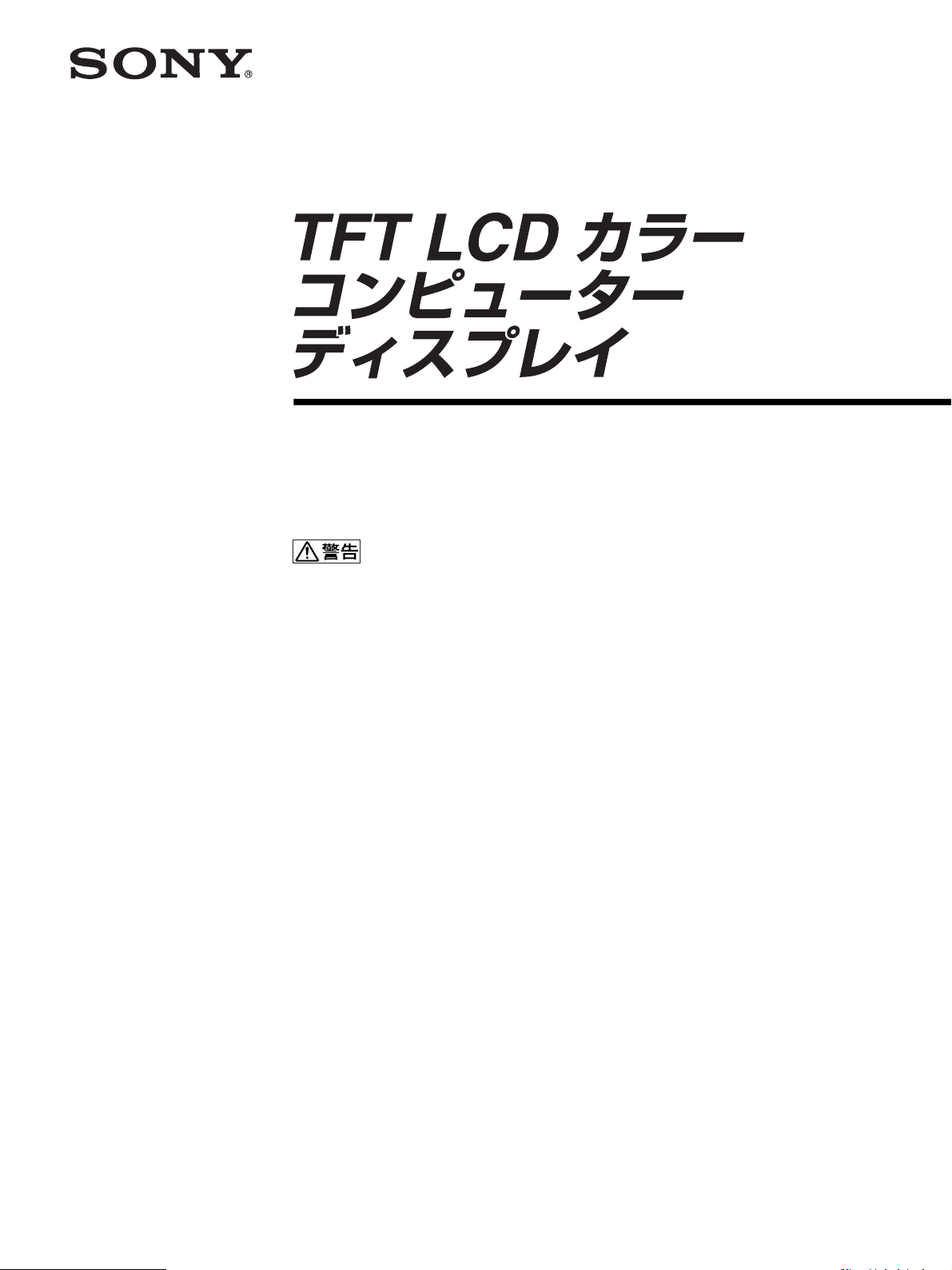
取扱説明書
お買い上げいただきありがとうございます。
2-687-509-03(1)
電気製品は安全のための注意事項を守らないと、
火災や人身事故になることがあります。
この取扱説明書には、事故を防ぐための重要な注意事項と製品
の取り扱いかたを示しています。
のために」、および「クイックセットアップガイド」をよくお読み
のうえ、製品を安全にお使いください。
いつでも見られるところに必ず保管してください。
この取扱説明書と別冊の「安全
お読みになったあとは、
SDM-G76X
SDM-G96X
© 2006 Sony Corporation
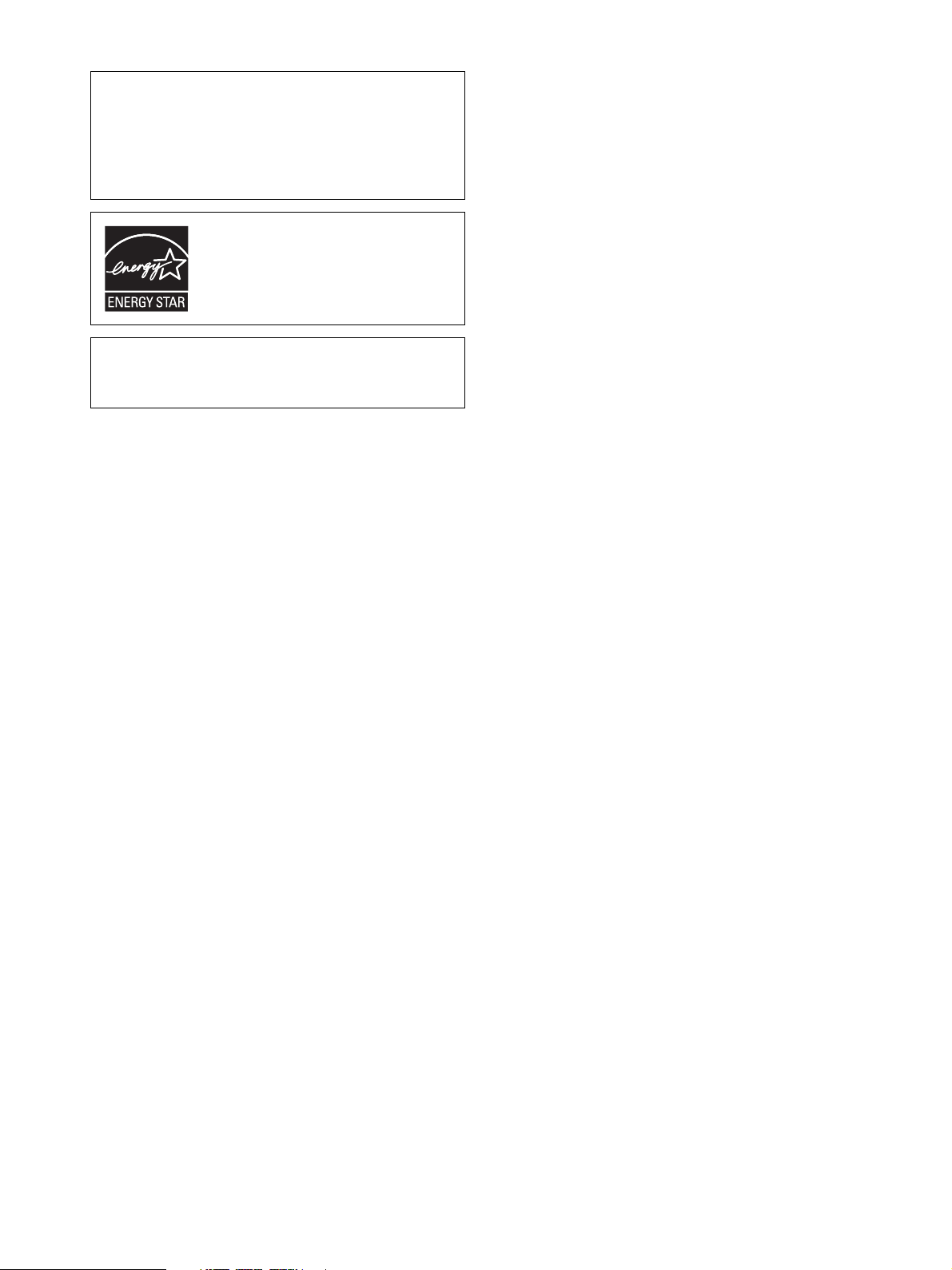
この装置は、情報処理装置等電波障害自主規制協議会(
の基準に基づくクラス
庭環境で使用することを目的としていますが、この装置がラジ
オやテレビジョン受信機に近接して使用されると、受信障害を
引き起こすことがあります。
取扱説明書に従って正しい取り扱いをしてください。
当社は国際エネルギースタープログラムの
参加事業者として、本製品が国際エネルギー
スタープログラムの基準に適合していると
判断します。
本製品は社団法人電子情報技術産業協会が定めた「表示装置の
静電気および低周波電磁界」に関するガイドラインに適合して
おります。
情報技術装置です。この装置は、家
B
VCCI
)
2 (JP)
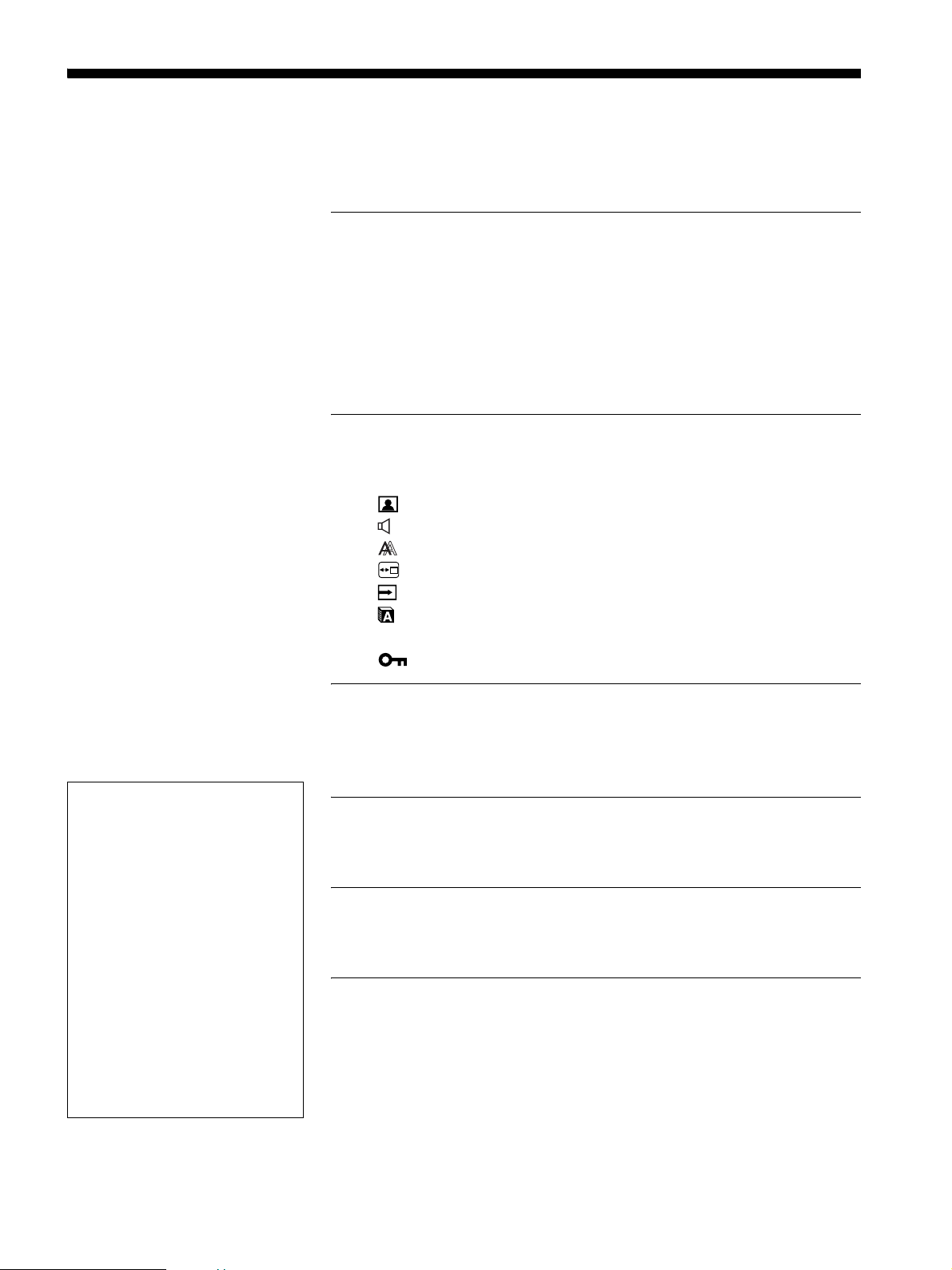
目次
使用上のご注意
各部の名前とはたらき
接続と設定
調整する
. . . . . . . . . . . . . . . . . . . . . . . . . . . . . . . . . . . . . .8
手順1:スタンドを使う
手順2:コンピュータにつなぐ
手順3:電源コードをつなぐ
手順4:コード類をまとめる
手順5:電源を入れる
ディスプレイの向きを変える
入力を切り換えるには(
. . . . . . . . . . . . . . . . . . . . . . . . . . . . . . . . . . . . . .12
メニュー操作のしかた
モード(画質)の切り換えを行う
画質メニュー
AUDIO
画調整メニュー(アナログ
メニューの表示位置を変える(メニュー位置)
自動で入力を切り換える(自動入力センサー)
メニュー言語を変える(
0 お買い上げ時の設定に戻す(リセット)
調整値を変えられないようにする(メニューロック)
. . . . . . . . . . . . . . . . . . . . . . . . . . . . . . . . . . 4
. . . . . . . . . . . . . . . . . . . . . . . . . . . . . . 6
. . . . . . . . . . . . . . . . . . . . . . . . . . . . 8
. . . . . . . . . . . . . . . . . . . . . . . . . 9
. . . . . . . . . . . . . . . . . . . . . . . . . 9
. . . . . . . . . . . . . . . . . . . . . . . . . . . . . . 9
. . . . . . . . . . . . . . . . . . . . . . . . 10
INPUT
. . . . . . . . . . . . . . . . . . . . . . . . . . . . . 12
. . . . . . . . . . . . . . . . . . . . . . . . . . . . . . . . 13
メニュー
. . . . . . . . . . . . . . . . . . . . . . . . . . . . . . 15
LANGUAGE) . . . . . . . . . . . . . . 18
. . . . . . . . . . . . . . . . . . . . . . . 8
ボタン)
. . . . . . . . . . . . . . . . 11
. . . . . . . . . . . . . . . . . . . . . 12
信号のみ)
RGB
. . . . . . . . . . . 16
. . . . . . . . . . 18
. . . . . . . . . . 18
. . . . . . . . . . . . . . 19
. . . . 19
•
Macintoshは、Apple Computer,
の米国およびその他の国にお
Inc.
ける登録商標です。
• Windows
Corporation
の国における登録商標です。
• VESAとDDC
Electronics Standards
Association
• Adobe、AcrobatはAdobe
Systems Incorporated
システムズ社)の商標です。
• ENERGY STAR
環境保護局の商標です。
この取扱説明書に表記されている
•
上記以外の製品名は、それぞれの
会社の商標または登録商標です。
この取扱説明書では、「®」と「™」
•
については一部表記を省略してい
ます。
®
は、米国
Microsoft
の米国およびその他
™
は、
Video
の商標です。
®
マークは、米国
(アドビ
機能解説
故障かな?と思ったら
. . . . . . . . . . . . . . . . . . . . . . . . . . . . . . . . . . . . . .20
音量を調節する
省電力機能(パワーセーブ機能)
自動画質調整機能(アナログ
. . . . . . . . . . . . . . . . . . . . . . . . . . . . . . . . . 20
. . . . . . . . . . . . . . . . . . . . . . . . . . . . .21
表示メッセージについて
本機の症状と対処のしかた
保証書とアフターサービス
保証書
. . . . . . . . . . . . . . . . . . . . . . . . . . . . . . . . . . . . . . . 25
アフターサービスについて
主な仕様
. . . . . . . . . . . . . . . . . . . . . . . . . . . . . . . . . . . . . .26
. . . . . . . . . . . . . . . . . . . . . 20
信号のみ)
RGB
. . . . . . . . . . . . 21
. . . . . . . . . . . . . . . . . . . . . . . . . . . 21
. . . . . . . . . . . . . . . . . . . . . . . . . 23
. . . . . . . . . . . . . . . . . . . . . . . . . .25
. . . . . . . . . . . . . . . . . . . . . . . . . 25
http://www.sony.co.jp/
3 (JP)
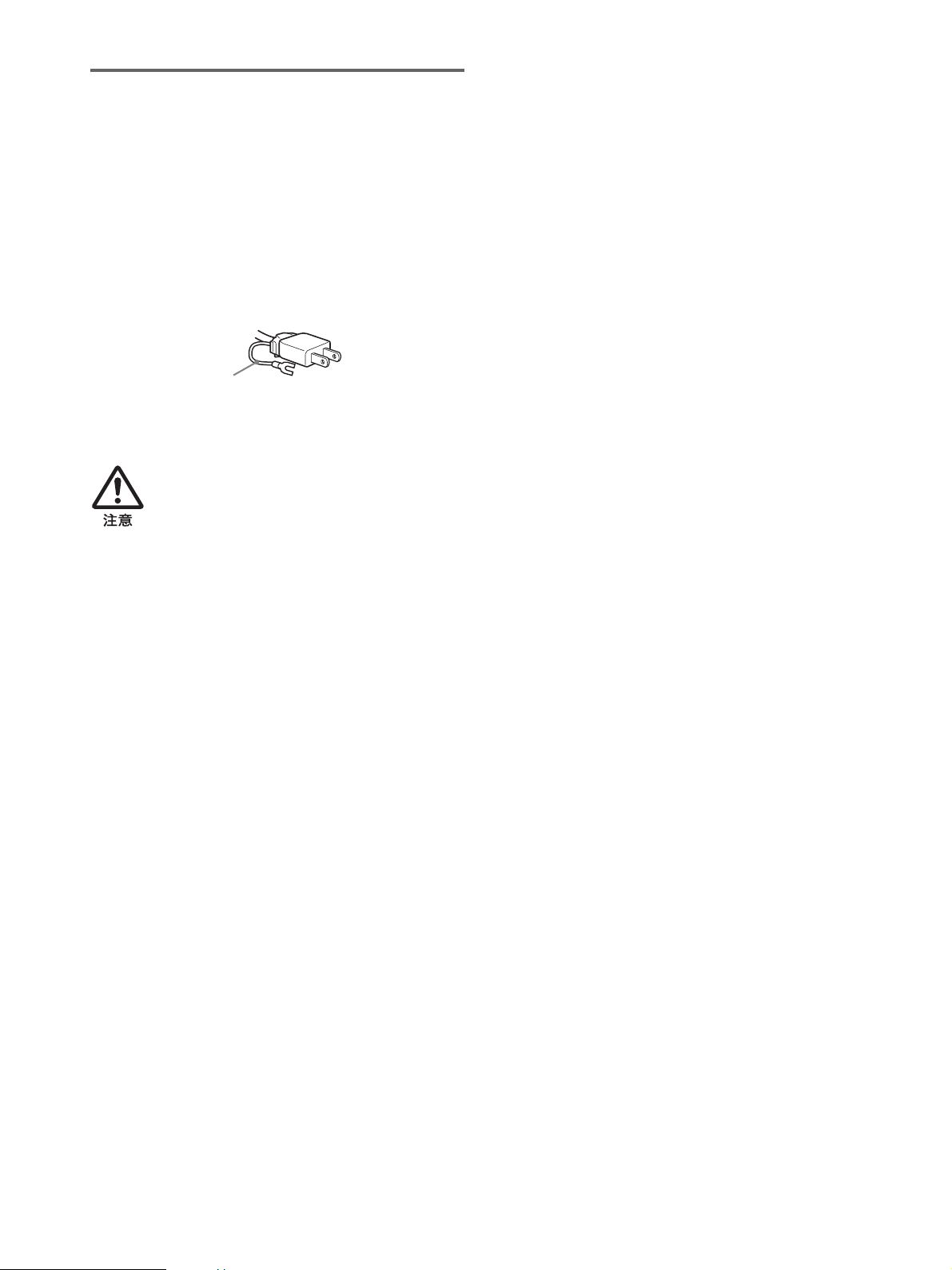
使用上のご注意
通風孔に、新聞紙やテーブルクロス、カーテンなどがかか
り、通気が妨げられないようご注意ください。
電源について
付属の電源コードをお使いください。別売りの電源コード
をお使いになる場合は、下図のプラグ形状例を参考にして
ください。
安全のため、電源コードにはアース線がついています。電
源コンセントにプラグを差し込む前に、必ずアース接続を
行ってください。電源コードを抜くときは、先にプラグを
抜いてからアース線をはずしてください。
プラグ形状例
アース線
AC100V
用
アースキャップ、ケーブルキャップは幼児の手の届
かないところへ保管する
お子様が誤って飲むと、窒息死するおそれがあ
ります。
万一誤って飲み込まれた場合は、ただちに医師
に相談してください。
特に小さいお子様にはご注意ください。
使用・設置場所について
次のような場所での使用・設置はおやめください。
異常に高温になる場所
•
炎天下や夏場の窓を閉め切った自動車内はとくに高温に
なり、放置すると変形したり、故障したりすることがあ
ります。
直射日光のあたる場所、熱器具の近くなど、温度の高い
•
場所
変形したり、故障したりすることがあります。
振動の多い場所
•
強力な磁気のある場所
•
砂地、砂浜などの砂ぼこりの多い場所
•
海辺や砂地、あるいは砂ぼこりが起こる場所などでは、
砂がかからないようにしてください。故障の原因になる
ばかりか、修理できなくなることがあります。
背面上部の通風孔は熱くなりますので触らないようにご
注意ください。
本機は平らな机などの上に置いてください。また机などの
端に置いたり、本機の一部が机などからはみ出している
と、落下して破損したり、けがをしたりすることがありま
す。
通風孔をふさがない
本機上面・底面の開口部をふさぐと、内部の温度が上昇し、
故障の原因となるおそれがあります。開口部上に物を置い
たり、ふさいだりしないでください。
液晶画面について
液晶画面を太陽に向けたままにすると、液晶画面を傷め
•
てしまいます。窓際や室外に置くときなどはご注意くだ
さい。
液晶画面を強く押したり、ひっかいたり、上にものを置
•
いたりしないでください。画面にムラが出たり、液晶パ
ネルの故障の原因になります。
寒い所でご使用になると、画像が尾を引いて見えたり、
•
画面が暗く見えたりすることがありますが、故障ではあ
りません。温度が上がると元に戻ります。
静止画を継続的に表示した場合、残像を生じることがあ
•
りますが、時間の経過とともに元に戻ります。
使用中に画面やキャビネットがあたたかくなることがあ
•
りますが、故障ではありません。
内蔵スピーカーについて
故障の原因となるため、スピーカー裏のネジは取りはず
•
さないでください。
スピーカーからは磁気が発生していますので、磁気テー
•
プや磁気ディスクなどはスピーカー開口部から離してお
いてください。データが破損するおそれがあります。
液晶ディスプレイパネルについて
本機の液晶ディスプレイパネルは非常に精密度の高い技
術でつくられていますが、黒い点が現れたり、赤と青、緑の
点が消えないことがあります。また、見る角度によってす
じ状の色むらや明るさのムラが見える場合があります。
これらは、液晶ディスプレイの構造によるもので、故障で
はありません。
これらの点をご了承のうえ、本機をお使いください。
お手入れについて
お手入れをする前に、必ず電源プラグをコンセントから
•
抜いてください。
液晶の画面は特殊加工がされていますので、なるべく画
•
面に触れないようにしてください。また画面の汚れをふ
きとるときは、乾いた柔らかい布でふきとってください。
アルコール、シンナー、ベンジンなどは使わないでくだ
•
さい。変質したり、塗装がはげたりすることがあります。
化学ぞうきんをご使用の際は、その注意書きに従ってく
•
ださい。
殺虫剤のような揮発性のものをかけたり、ゴムやビニー
•
ル製品に長時間接触させると、変質したり、塗装がはげ
たりすることがあります。
この製品では、修理のために部品を交換する際に、旧部
•
品を回収させていただく場合があります。あらかじめご
了承ください。
4 (JP)
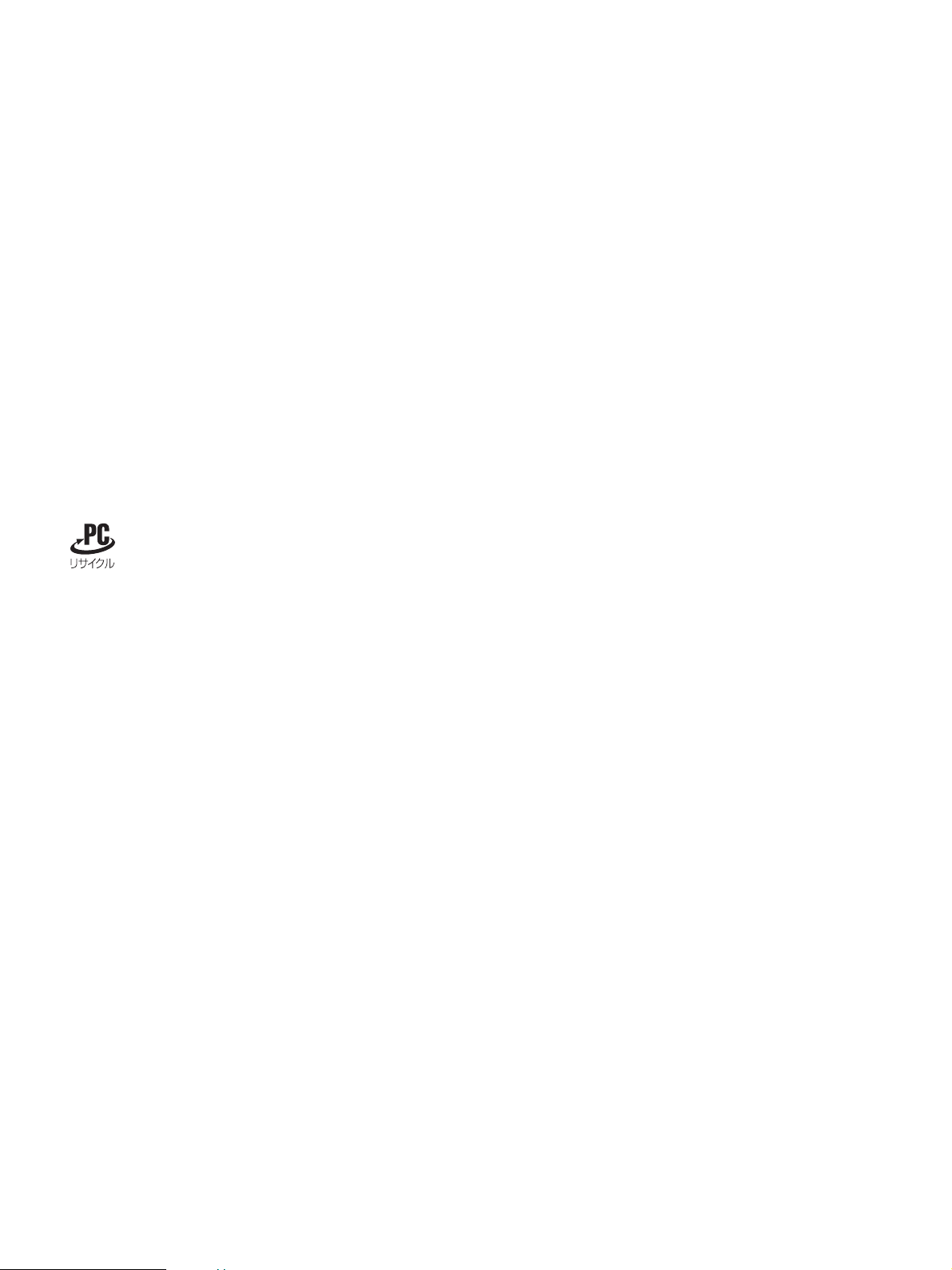
搬送するときは
本機を運ぶときは、本機に接続されているケーブル等を
•
すべてはずし、ディスプレイを両手でしっかりと持って
ください。落としたりするとけがや故障の原因となるこ
とがあります。
修理や引っ越しなどで本機を運ぶ場合は、お買い上げ時
•
に本機が入っていた箱と、クッション材を使ってくださ
い。
壁やマウントアームに取り付けるときは
本機を壁やマウントアームに取り付けて使用する場合は、
必ず専門の業者にご相談ください。
廃棄するときは
一般の廃棄物と一緒にしないでください。
•
ごみ廃棄場で処分されるごみの中にディスプレイを捨て
ないでください。
本機の蛍光管の中には水銀が含まれています。廃棄の際
•
は、地方自治体の条例または規則に従ってください。
使用済みディスプレイの回収について
このマークが表示されているソニー製品は、新たな料金負
担無しでソニーが回収し、再資源化いたします。
詳細はソニーのホームページ
http://www.sony.co.jp/pcrecycle/
をご参照ください。
使用済みコンピュータの回収についてのお問い合わせ
ソニーパソコンリサイクル受付センター
電話番号:(
料でご利用いただけます。)
携帯電話や
受付時間:10:00〜17:00(土・日・祝日および当社指定の
休日を除く)
個人・ご家庭のお客様へ
個人・ご家庭でご使用になりましたディスプレイを廃棄す
る場合は、
0570)000-369
でのご利用は:(03)
PHS
http://www.sony.co.jp/SonyInfo/
pcrecycle/personal/kateikei.html
化のページをご覧ください。
事業者のお客様へ
事業で(あるいは、事業者が)ご使用になりましたディスプ
レイを廃棄する場合は、
SonyInfo/pcrecycle/business/jigyoukei.html
業系再資源化のページをご覧ください。
(全国どこからでも市内通話
3447-9100
より、家庭系再資源
http://www.sony.co.jp/
より、事
5 (JP)
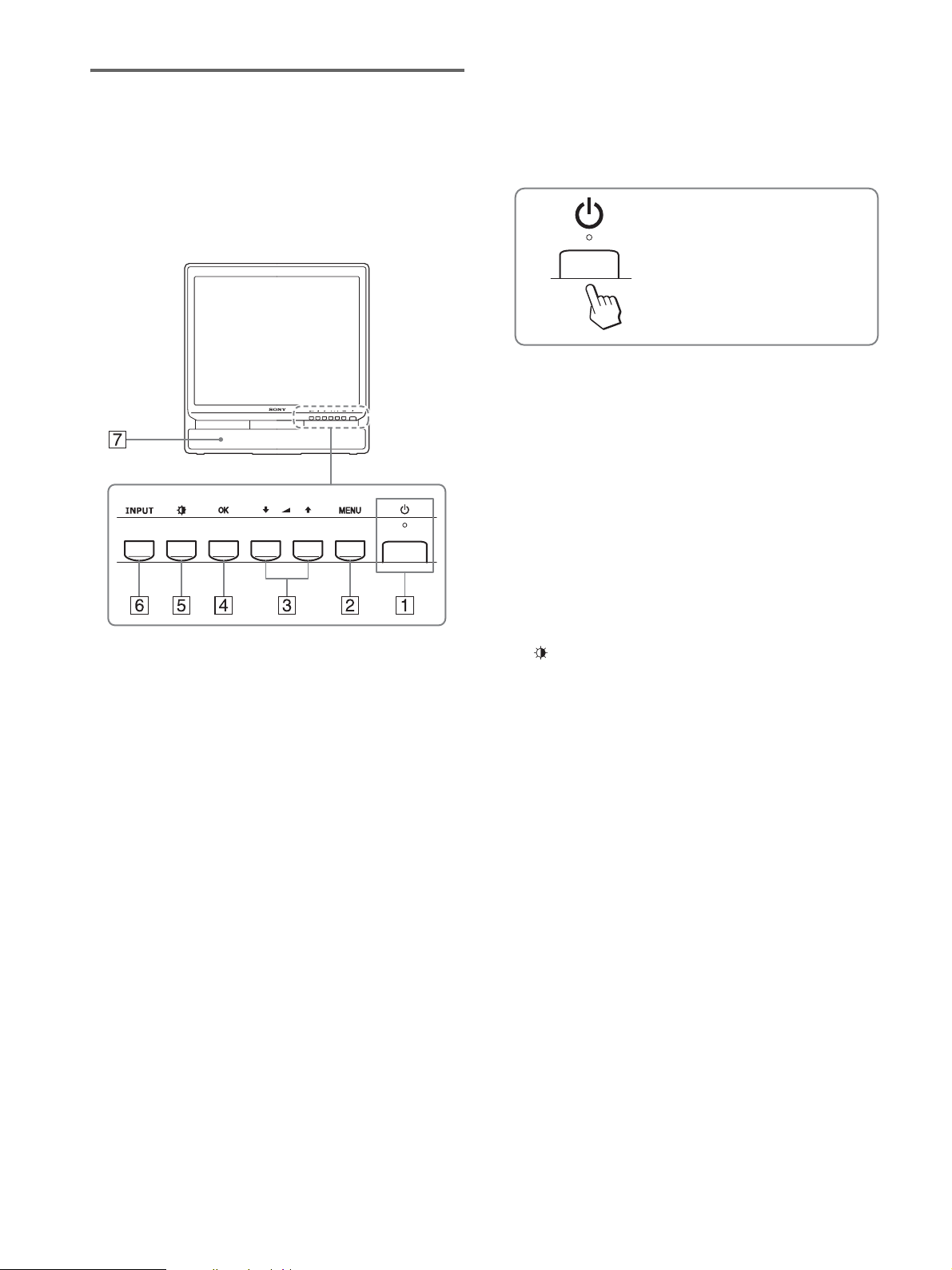
各部の名前とはたらき
使いかたについての詳しい説明は( )内のページをご覧
ください。
1(電源)スイッチおよび各操作ボタンは、前面右下に配置
されています。
ディスプレイ前面
A 1(電源)スイッチとランプ(
1(電源)スイッチを押して、ディスプレイの電源
切します。
を入
/
電源が入るとランプが緑色に点灯します。
省電力状態のときは、オレンジ色に点灯します。
9、20
ページ)
押して、ディスプレイの
電源を入
B
MENU
メニュー画面を出すまたは、終了するときに押します。
また、
を切り換えることができます。
(メニュー)ボタン(12ページ)
秒以上押したままにすると、
8
切します。
/
DDC/CI
の設定
C m/M ボタンおよび w(音量調節)ボタン(12、
ページ)
20
メニューや項目を選んだり、調整したりするときに押
します。また、スピーカーの音量を調節します。
D
ボタン(12ページ)
OK
メニュー画面で選択/調整した項目を決定するときに押
します。
E (画質モード切換)ボタン(12ページ)
画質モードを切換えるときに押します。
F
INPUT
本機に入力される信号を切り換えて、見たいコン
ピュータを選びます。
(入力切換)ボタン(11ページ)
G ステレオスピーカー(20ページ)
音声を出力します。
6 (JP)
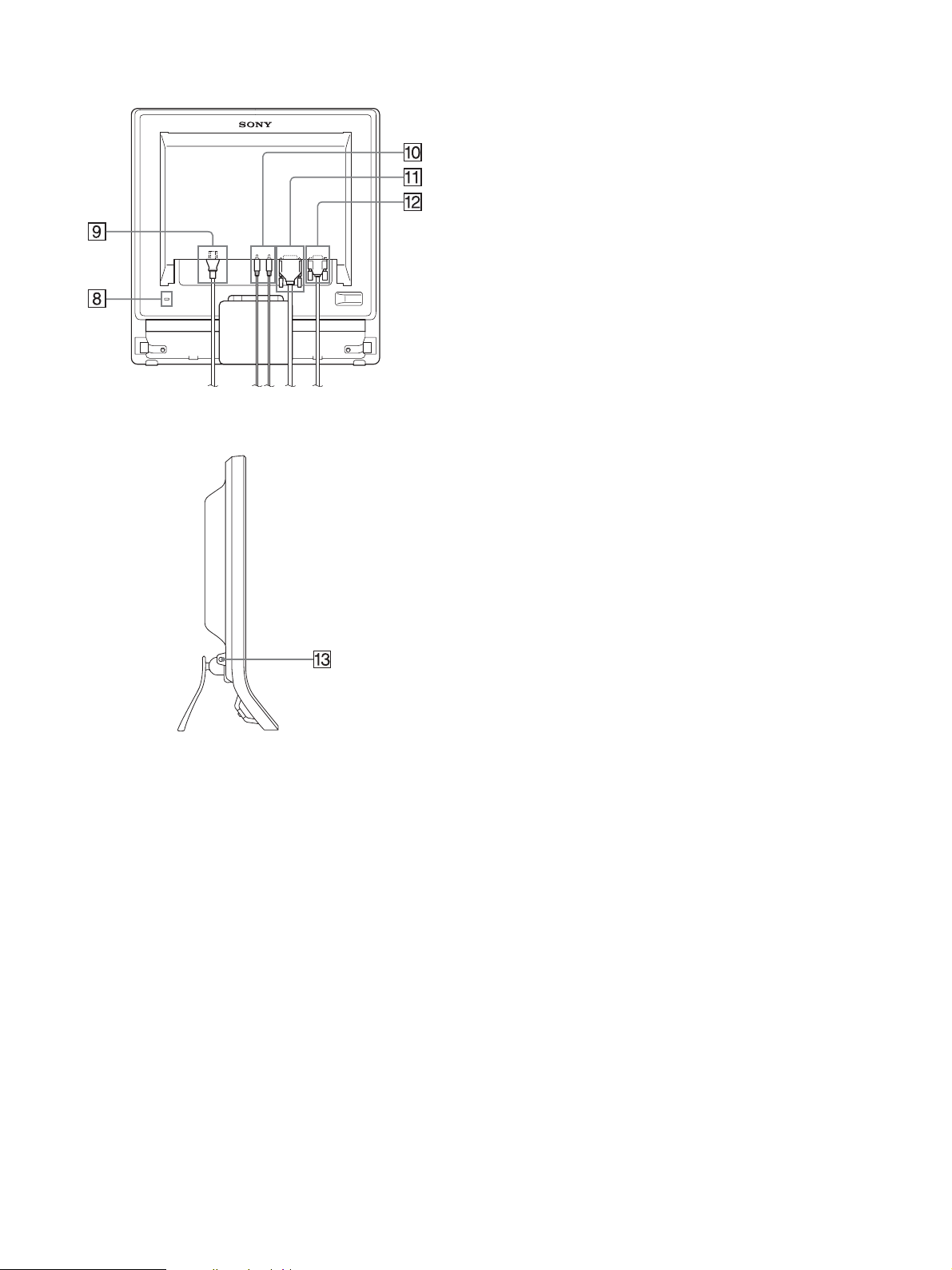
ディスプレイ後面
H 盗難防止用ロック
キーケーブルロックなど、市販の盗難防止用ケーブル
をつなぐことができます。
盗難防止用ケーブルについての連絡先は、日本ポラデ
ジタル(株)営業部です。
I 電源入力端子(9ページ)
付属の電源コードをつなぎます。
ディスプレイ側面
J
INPUT1/INPUT2
INPUT1
または他のオーディオ機器の音声出力端子につない
で、音声信号を入力します。
K
INPUT1用DVI-D
(
8
DVI Rev.1.0
L
INPUT2用HD15(RGB
RGB)(8
アナログ
期信号を入力します。
または
ページ)
準拠のデジタル
ページ)
RGB
用音声入力端子(9ページ)
INPUT2
に接続されたコンピュータ、
入力端子(デジタル
信号を入力します。
RGB
)入力端子(アナログ
の映像信号(
0.7 Vp-p
、正極性)と同
M ヘッドホン端子(20ページ)
ヘッドホンをつなぎます。
RGB
)
7 (JP)
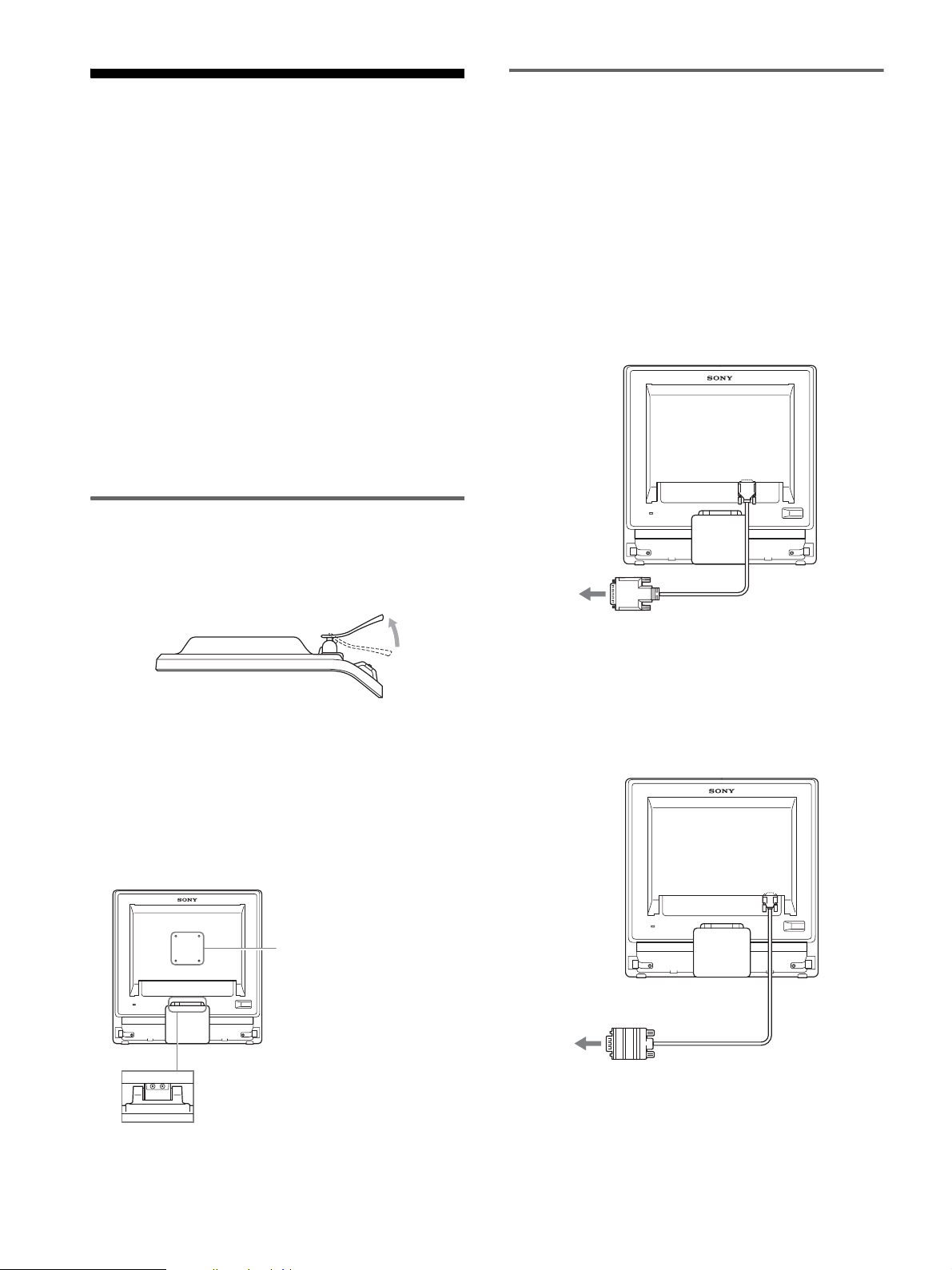
接続と設定
本機をお使いになる前に、下記のものがそろっていること
をご確認ください。
液晶ディスプレイ
•
電源コード
•
•HD15-HD15
•DVI-D
オーディオ接続コード(ステレオミニプラグ)
•
コードストラップ
•
•CD-ROM(Windows/Macintosh
取扱説明書など)
保証書
•
クイックセットアップガイド
•
安全のために
•
ソニーご相談窓口のご案内
•
ビデオ信号ケーブル(アナログ
ビデオ信号ケーブル(デジタル
ユーティリティ
RGB
手順1:スタンドを使う
RGB
)
)
/
手順2:コンピュータにつなぐ
本機とコンピュータの電源を切った状態でつないでくだ
さい。
ご注意
• ビデオ信号ケーブルのピンに、直接手を触れないでください。
• ビデオ信号ケーブルのピンが曲がることを防ぐため
の向きをご確認ください。
x
出力端子(デジタル
DVI
)のあるコン
RGB
ピュータをつなぐ
コンピュータを本機の
属の
ビデオ信号ケーブル(デジタル
DVI-D
入力端子(デジタル
DVI-D
DVI-D
(デジタル
入力端子
RGB
RGB
)へ
RGB
)でつなぐ。
HD15
)に、付
端子
x 付属のスタンドを使う
スタンドを開いてください。
ご注意
お買い上げ時には、ディスプレイのスタンド部分は折りたたまれ
ています。ディスプレイを立てる前に、必ずスタンドをひろげて
ください。折りたたまれたまま立てようとすると、ディスプレイ
が倒れるおそれがあります。
x
VESA
市販の
は、
VESA
スタンドを使う
スタンドやマウンティングアームを使うとき
VESA
対応のネジを使って取り付けてください。
スタンドのネジ位置
VESA
(
75mm
)
コンピュータの
端子(デジタル
x
HD15
DVI
RGB
出力端子(アナログ
ピュータをつなぐ
コンピュータを本機の
属の
HD15-HD15
コンピュータの
出力端子
HD15
(アナログ
ビデオ信号ケーブル(アナログ
)へ
RGB
出力
)へ
入力端子(アナログ
HD15
HD15
(アナログ
ビデオ信号ケーブル
DVI-D
(デジタル
RGB
入力端子
RGB
)(付属)
RGB
)のあるコン
RGB
)でつなぐ。
RGB
)へ
)に、付
付属スタンドのネジ位置
下から見た図
ディスプレイは、付属のスタンドを付けたままでも取りは
ずしても使用できます。
8 (JP)
HD15-HD15
信号ケーブル(アナロ
グ
RGB
ビデオ
)(付属)
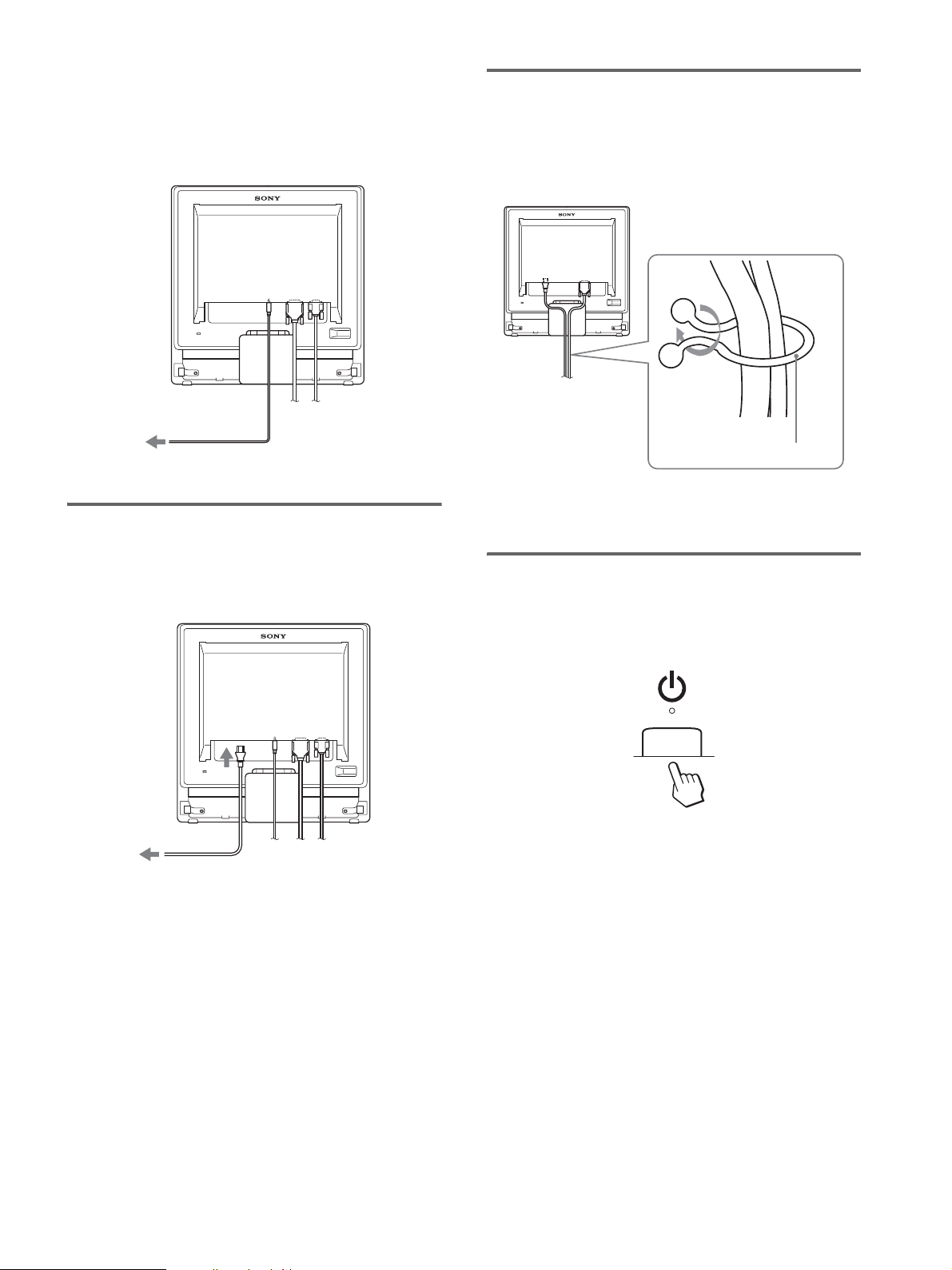
x オーディオ接続コードをつなぐ
ケーブルをつないだ入力側の音声入力端子に、付属
のオーディオ接続コードをつなぐ。
本機のステレオスピーカーから音声を聞けます。 詳しくは、「音量
を調節する」(
コンピュータまたは
その他のオーディオ機器の
音声出力端子へ
ページ)をご覧ください。
20
音声入力端子へ
手順4:コード類をまとめる
コード類を束ねる。
付属のコードストラップを使って、コード類をまとめてく
ださい。
オーディオ接続コード(付属)
手順3:電源コードをつなぐ
本機とコンピュータの電源を切った状態でつないでください。本
機に電源コードをつないでから、電源コンセントへ差し込みます。
電源入力端子へ
電源コンセントへ
電源コード(付属)
コードストラップ(付属)
後面イラストは
でも同じようにしてください。
SDM-G76X
を使っていますが、それ以外の機種
手順5:電源を入れる
1(電源)スイッチを押す。
本機の 1(電源)ランプが緑色に点灯します。。
コンピュータの電源を入れる。
これで、本機が使えます。必要に応じて、12ページから
の設定や調整などを行ってください。
本機の電源を入れても画面に画像が出ないときは
•
ビデオ信号ケーブルや電源コードを正しくつないでいる
か確認する。
•「NO INPUT SIGNAL
コンピュータが省電力状態になっている。キーボードの
キーのどれかを押してみるか、マウスを動かしてみる。
•「CABLE DISCONNECTED
ビデオ信号ケーブルが正しく接続されているか確認す
る。
9 (JP)
」と表示されているとき
」と表示されているとき
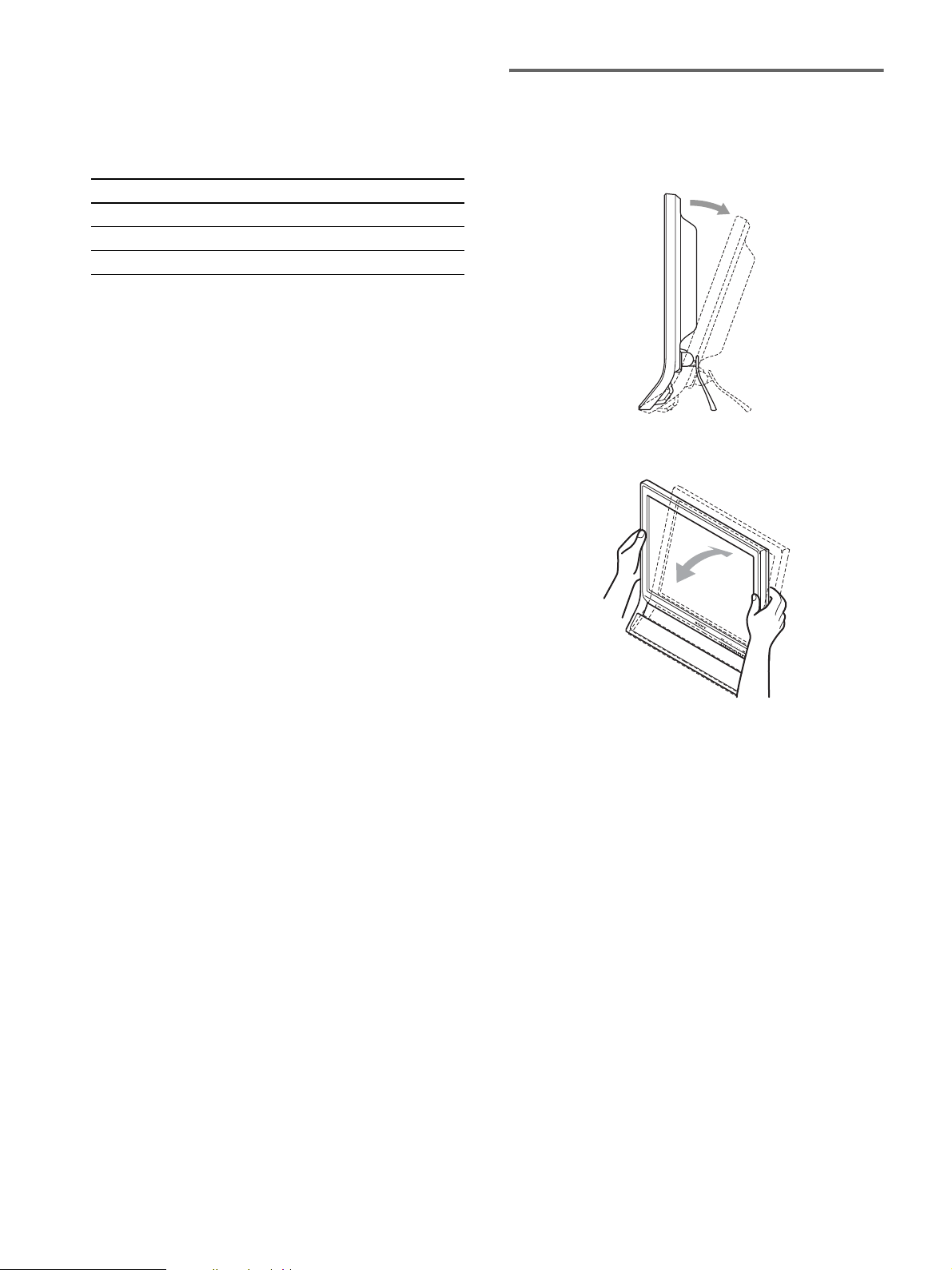
•「OUT OF RANGE
本機をつなぐ前につないでいたディスプレイがあるとき
は、そのディスプレイにつなぎ換えて、画像が出るか確
認する。
画像が出たら、コンピュータで以下の範囲に設定する。
アナログ
水平周波数28〜
垂直周波数56〜
解像度
1280×1024
」と表示されているとき
RGB
デジタル
RGB
80 kHz 28〜64 kHz
75 Hz
以下
60 Hz
1280×1024
以下
ディスプレイの向きを変える
本機にはディスプレイスタンドがついているので、下図の
範囲で画面の向きを変えられます。
約20°
くわしくは、「本機の症状と対処のしかた」(
ご覧ください。
モニタ用のドライバは不要です。
本機はプラグ
のプラグ&プレイ機能によりモニタの情報が自動的に認識されま
す。このため、モニタ用の特別なドライバは通常不要です。本機
とコンピュータをはじめて起動したとき、設定用のウィザードが
表示される場合は、その手順に従ってください。プラグ
モニタが自動的に選ばれて、使用できる状態になります。
これで自動的に垂直周波数は
本機ではちらつきは目立ちませんので、このままの垂直周波数で
お使いいただけます。垂直周波数を上げる必要はありません。
プレイ機能(
&
)を搭載しており、
DDC
になります。
60 Hz
ページ)を
23
Windows
プレイ
&
画面両側の下部を持ち、画面の向きを調整してください。
ディスプレイをより快適にお使いいただくために
本機の画面は、お使いになる方に合わせて見やすい角度に
調整できるように設計されています。
お使いになる机や椅子の高さに合わせて、画面が反射しな
い角度に調整してお使いください。
10 (JP)
ご注意
画面の向きを調整するときは、ぶつけたり、ディスプレイが机か
ら落ちないようにご注意ください。
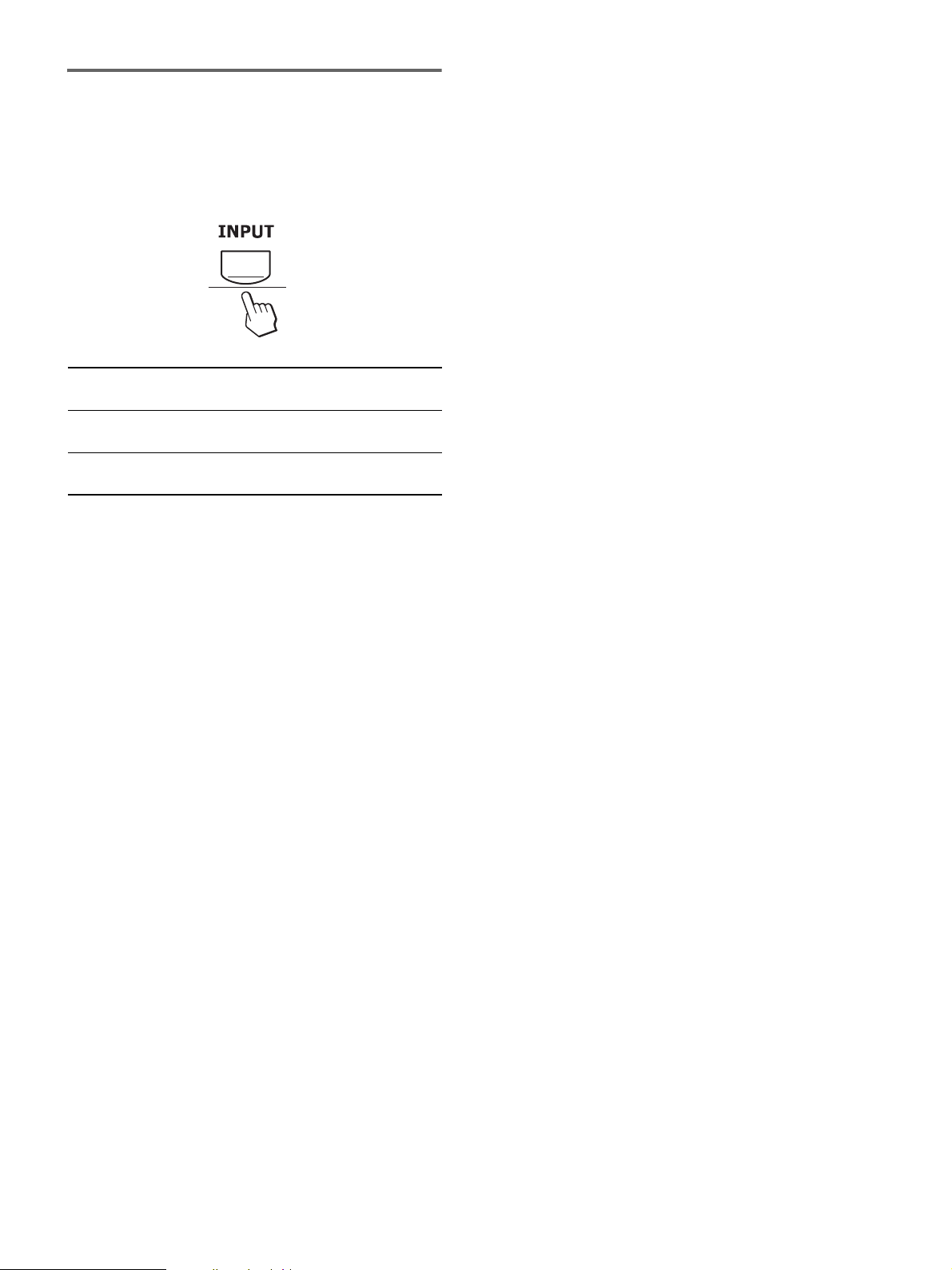
入力を切り換えるには
(
INPUT
ボタン)
INPUT
押すたびに、下表のように入力が切り換わります。
画面表示
(左上に約5秒表示)
入力
入力
ボタンを押す。
以下につないだ入力に
切り換わります。
1:DVI-D INPUT1用DVI-D
(デジタル
RGB
)
2:HD15 INPUT2用HD15
(アナログ
RGB
)
入力端子
入力端子
11 (JP)
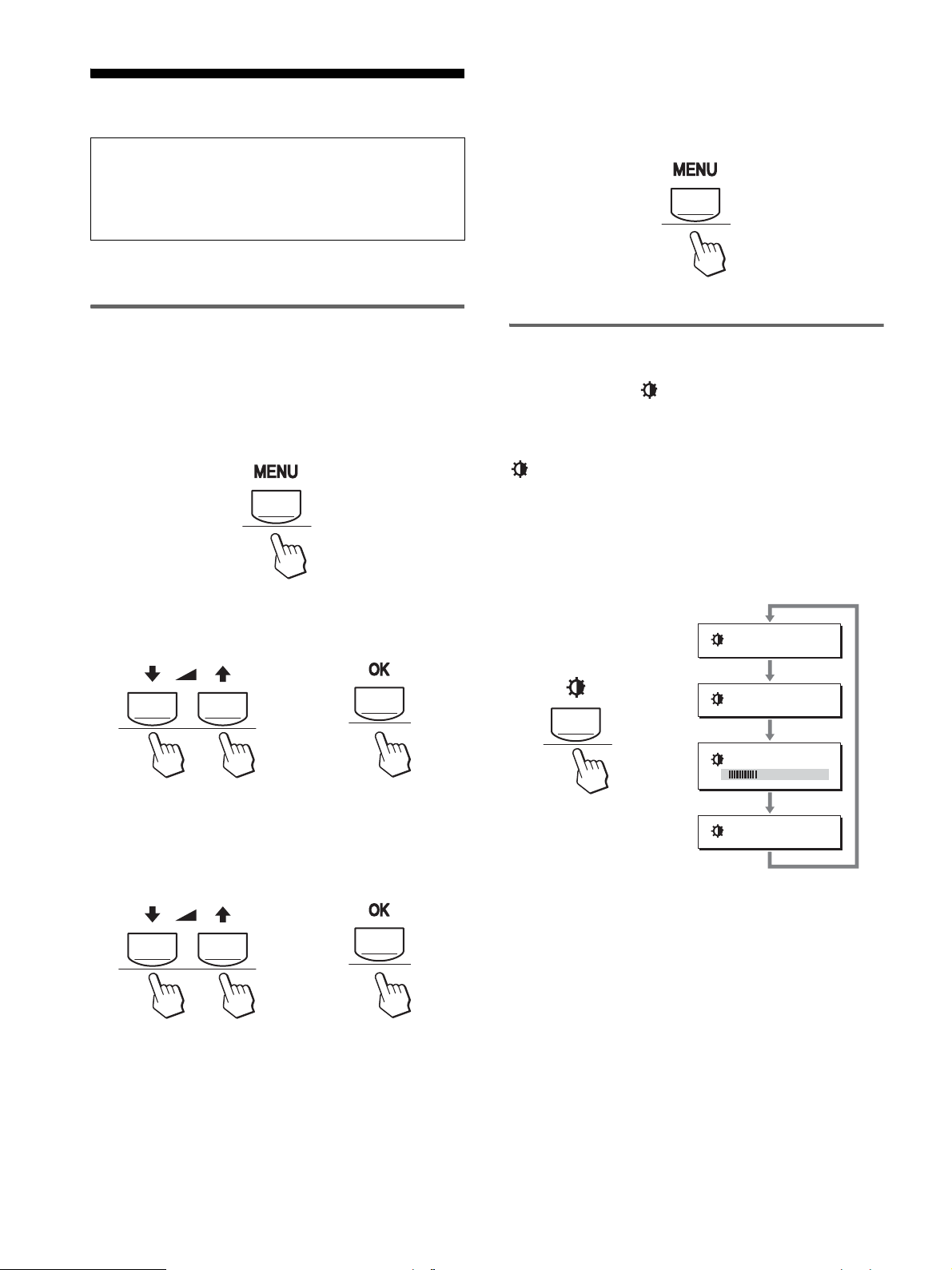
調整する
調整を始める前に
本機とコンピュータを接続し、両方の電源を入れてくだ
さい。電源を入れて、30分以上経過してから調整する
と、最適な調整ができます。
メニューを使って、いろいろな調整や設定ができます。
メニュー操作のしかた
x
MENU
かた
メニュー画面を出す。
1
MENU
ボタンと m/M ボタン、OKボタンの使い
ボタンを押して、メニュー画面を出す。
メニュー画面を消す。
4
MENU
ボタンを押さなくても、調整後、約
に消えます。
ボタン押すと、メニュー画面が消える。
秒たつと自動的
45
モード(画質)の切り換えを行う
本機前面下側にある ボタンをくり返し押すと、モードが
MOVIEtPC
す。
ボタンをくり返し押す。
お買い上げ時の状態では、モードは「
れています。
が表示され、もう1回押すと、「PC」が表示されます。
態
)
t ユーザー t
回押すと、「
1
GAME
MOVIE」(
の順番に設定できま
MOVIE
」に設定さ
お買い上げ時の状
調整したいメニューや項目を選ぶ。
2
m/M ボタンを押して選び、OKボタンを押して決定する。
,,
調整する。
3
m/M ボタンを押して調整し、OKボタンを押す。
ボタンを押すと、調整値が設定されて前の画面に
OK
戻ります。
,
押すたびに次のように切り換わります。
:
MOVIE
:
PC
,
:
ユーザー
100
:
GAME
各設定が表示されて、モードが変わります。表示は約
後に消えます。
「ユーザー」を選ぶと、m/M ボタンを押してバックライト
輝度の調整ができます。また、画質メニューからもバック
ライト輝度の調整ができます。
ご注意
各モードの画質は細かく調整することができます。
秒
5
12 (JP)
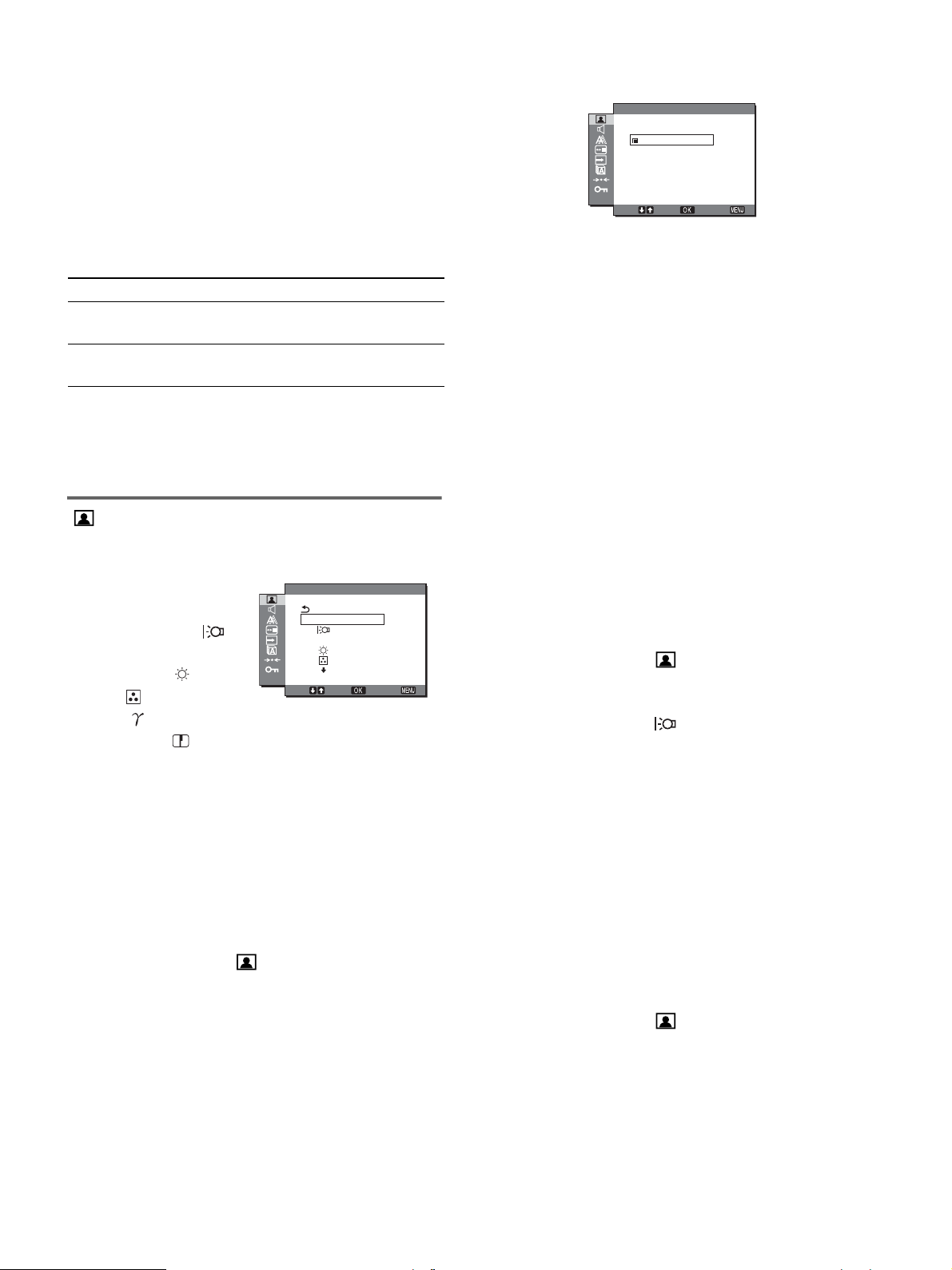
x 元の状態に戻す
MODE
画面が出ます。
リセット画面を使います。詳しくは、19ページをご覧く
ださい。
x コンピュータから本機をコントロールするには
MENU
MENU
が出ます。
さらに
画面表示(しばらく表示)
DDC-CI : ON
(お買い上げ時)
DDC-CI : OFF
ご注意
DDC/CI(Display Data Channel Command Interface
を使用できるパソコンに限ります。
画質メニューでは、以下の項目が調整できます。
•
•
•
•
•
•
•
•
ボタンを5秒以上押す。
ボタンを5秒以上押したままにすると、画面表示
秒後に下表のように設定が切り換わります。
3
コンピュータから本機のコントロー
ルが可能になります。
コンピュータから本機のコントロー
ルができなくなります。
画質メニュー
モード(
MOVIE/PC/
バックライト輝度
コントラスト 6
ブライトネス
色温度
ガンマ
シャープネス
モードリセット 0
GAME/
ユーザー)
画質
MOVIE
6
1280 1024
選択 決定
)機 能
100:
70:
50:
60Hzx/
終了
x モードメニュー
使用目的に合わせて、適切な画面の明るさを調整します。
画質調整はモードごとに設定することができます。
変更した設定は自動的にそれぞれの
INPUT1/INPUT2
1MENU
メニュー画面が出ます。
m/M ボタンを押して、 (画質)を選び、OKボタン
2
を押す。
画質メニューが出ます。
m/M ボタンを押して、「
3
を押す。
)に適応されます。
ボタンを押す。
MOVIE
I N P U T
」を選び、OKボタン
(入力
MODE
GAME
MOVIE
PC
ユーザー
1280 1024 60Hzx/
選択 決定
m/M ボタンを押して、希望の設定を選び、OKボタン
4
を押す。
お買い上げ時は
• GAME:
• MOVIE:
• PC:
ユーザー: 明るさを抑えた映像になります。
•
ご注意
各モードの画質は細かく調整することができます。
MOVIE
ブライトネスが強調された明るい映像
になります。
コントラストが強調されたクリアな映
像になります。
トーンを抑え、落ち着いた映像になりま
す。
終了
の設定になっています。
x バックライトの明るさを調整する(バックライ
ト輝度)
画面が明るすぎると感じるときに調整して、画面を見やす
くします。
1MENU
メニュー画面が出ます。
m/M ボタンを押して、 (画質)を選び、OKボタン
2
を押す。
画質メニューが出ます。
m/M ボタンを押して、 (バックライト輝度)を選び、
3
OK
バックライト輝度画面が出ます。
m/M ボタンを押して、希望の明るさに調整し、OKボ
4
タンを押す。
ボタンを押す。
ボタンを押す。
x コントラストを調整する(コントラスト)
画像の明暗の差(コントラスト)を調整します。
ご注意
「
「ガンマ」の調整はできません。
」に設定しているとき、「コントラスト」、「ブライトネス」、
sRGB
1MENU
メニュー画面が出ます。
m/M ボタンを押して、 (画質)を選び、OKボタン
2
を押す。
画質メニューが出ます。
ボタンを押す。
13 (JP)
m/M ボタンを押して、6(コントラスト)を選び、
3
ボタンを押す。
コントラスト画面が出ます。
m/M ボタンを押して明るさを調整し、OKボタンを押
4
す。
OK
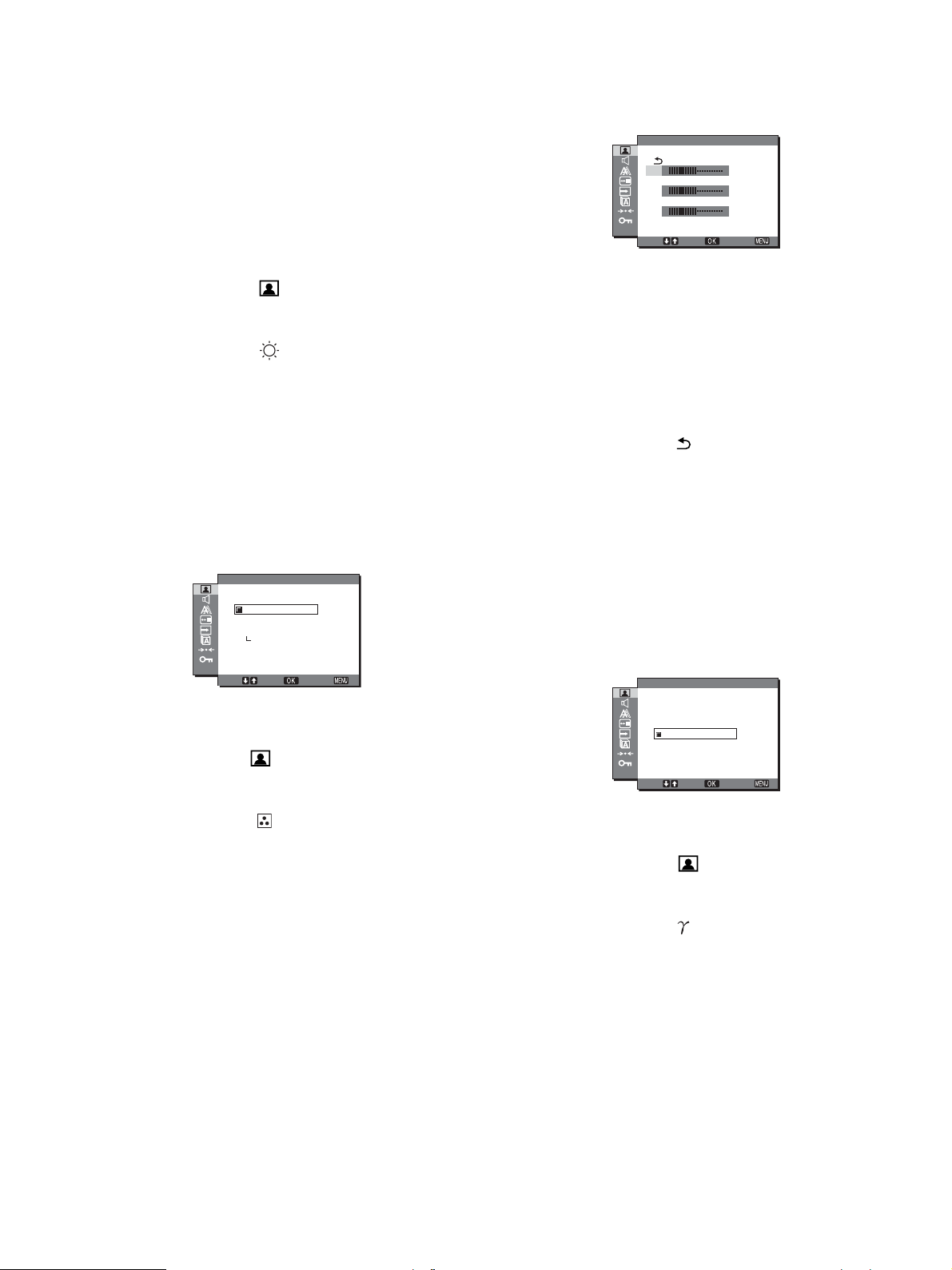
x ブライトネス(画面の黒レベル)を調整する
(ブライトネス)
画像の明るさ(黒レベル)を調整します。
ご注意
「
「ガンマ」の調整はできません。
」に設定しているとき、「コントラスト」、「ブライトネス」、
sRGB
1MENU
ボタンを押す。
メニュー画面が出ます。
m/M ボタンを押して、 (画質)を選び、OKボタン
2
を押す。
画質メニューが出ます。
m/M ボタンを押して、 (ブライトネス)を選び、
3
ボタンを押す。
ブライトネス画面が出ます。
m/M ボタンを押して明るさを調整し、OKボタンを押
4
す。
x 色温度を調整する(色温度)
画像の白色の度合いを、あらかじめ設定された中から選べ
ます。また、必要に応じて微調整もできます。
画面の明るさ調整で設定したモードごとに、色温度を設定
することができます。
色温度
9300K
6500K
sRGB
ユーザー
調整
1280 1024 60Hzx/
選択 決定
1MENU
ボタンを押す。
メニュー画面が出ます。
m/M ボタンを押して (画質)を選び、OKボタンを
2
押す。
画質メニューが出ます。
m/M ボタンを押して、 (色温度)を選び、OKボタン
3
を押す。
色温度画面が出ます。
m/M ボタンを押して希望の色温度を選び、OKボタン
4
を押す。
9300K
から
(お買い上げ時)にすると、青みが
6500K
かった白色から赤みがかった白色へと変わります。
「
sRGB
ます。(
」を選ぶと、
sRGB
sRGB
は、コンピュータどうしの表示や、出力す
る色を近づけるためのカラースペースの業界標準のひと
つです。)「
ンピュータも
」を選んだときは、つないでいるコ
sRGB
プロファイルの設定にしてください。
sRGB
MOVIE
終了
プロファイルの設定になり
OK
色温度をさらに微調整するときは(ユーザー調整)
モード(
GAME/MOVIE/PC/
ユーザー)ごとに設定する
ことができます。
色温度 ユーザー調整
R
G
B
1280 1024 60Hzx/
選択 決定
m/M ボタンを押して、「調整」を選び、OKボタンを押
1
128
128
128
終了
す。
ユーザー調整画面が出ます。
m/M ボタンで「R」(
2
青)を選び、
た後、
OK
「
G」(Green
ボタンを押し、m/M ボタンで調整し
OK
ボタンを押す。
:緑)が基準となって、RやBを増減して
色温度を変えるため、
m/M ボタンを押して、 を選び、OKボタンを押す。
3
:赤)または「B」(
Red
は固定されています。
G
Blue
新しい調整値が「ユーザー」として設定され、「ユー
ザー」を選ぶたびに同じ調整値が選ばれます。
色温度メニューに戻ります。
x ガンマ設定を変更する(ガンマ)
画像の色合いを、オリジナル画像の色合いに近付けられま
す。
ご注意
「
「ガンマ」の調整はできません。
」に設定しているとき、「コントラスト」、「ブライトネス」、
sRGB
1MENU
ガンマ
ガンマ 1
ガンマ 2
ガンマ 3
ガンマ 4
1280 1024 60Hzx/
選択 決定
ボタンを押す。
MOVIE
終了
メニュー画面が出ます。
m/M ボタンを押して、 (画質)を選び、OKボタン
2
を押す。
画質メニューが出ます。
m/M ボタンを押して、 (ガンマ)を選び、OKボタン
3
を押す。
ガンマ画面が出ます。
m/M ボタンを押して、希望の設定を選び、OKボタン
4
を押す。
:
ご注意
コンピュータなどの他の接続機器が
•
きは、「
•「sRGB
ス」、「ガンマ」の調整はできません。
」を選んでもカラー効果はありません。
sRGB
」に設定しているとき、「コントラスト」、「ブライトネ
に対応していないと
sRGB
14 (JP)
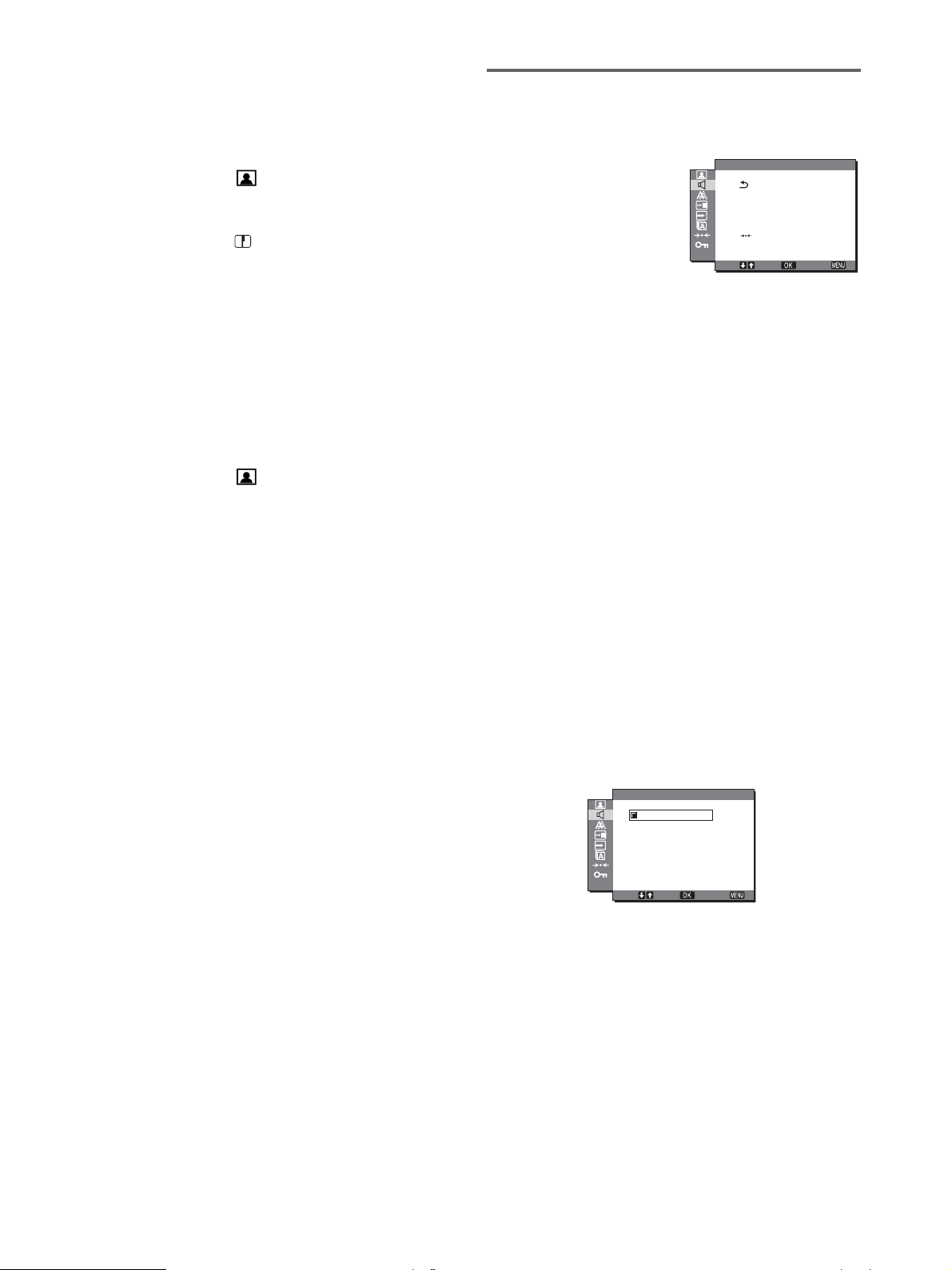
x シャープネスを調整する(シャープネス)
エッジ強調など、鮮鋭度の調整をします。
5
AUDIO
メニュー
1MENU
メニュー画面が出ます。
m/M ボタンを押して、 (画質)を選び、OKボタン
2
を押す。
画質メニューが出ます。
m/M ボタンを押して、 (シャープネス)を選び、
3
ボタンを押す。
シャープネス画面が出ます。
m/M ボタンを押して、シャープネスを調整し、OKボ
4
タンを押す。
ボタンを押す。
x モードリセットメニュー(それぞれのモード設
定をリセットする)
調整した設定を、お買い上げ時の設定に戻します。
1MENU
メニュー画面が出ます。
m/M ボタンを押して、 (画質)を選び、OKボタン
2
を押す。
画質メニューが出ます。
m/M ボタンを押して、0(モードリセット)を選び、
3
OK
モードリセット画面が出ます。
m/M ボタンを押して、希望の設定を選び、OKボタン
4
を押す。
• OK
•
ボタンを押す。
ボタンを押す。
: 画質メニュー内で設定したそれぞれのモー
ドの調整値をお買い上げ時の設定に戻しま
す。
キャンセル: リセットが実行されないまま、画質調
0
整画面に戻ります。
OK
オーディオメニューでは、以下の項目が調整できます。
• 高音
• 低音
• バランス
• サラウンド
AUD I O
高音
低音
バランス
サラウンド
MOVIE
• リセット 0
1280 1024 60Hzx/
終了選択 決定
x 高音、低音、バランスを調整する
1MENU
メニュー画面が出ます。
2m/
タンを押す。
3m/
び、
4m/
整し、
ご注意
サラウンドを「オン」に設定しているときは、高音、低音の調整
はできません。
ボタンを押す。
M ボタンを押して、 5(オーディオ)を選び、OKボ
M ボタンを押して、高音、低音またはバランスを選
ボタンを押す。
OK
M ボタンを押して、高音、低音またはバランスを調
ボタンを押す。
OK
x サラウンドを選択する
1MENU
メニュー画面が出ます。
2m/
タンを押す。
3m/
を押す。
4m/
を押す。
ボタンを押す。
M ボタンを押して、 5(オーディオ)を選び、OKボ
M ボタンを押して、サラウンドを選び、OKボタン
M ボタンを押して、希望の設定を選び、OKボタン
15 (JP)
サラウンド
オン
オフ
1280 1024 60Hzx/
選択 決定
オン: より迫力のある音で楽しめます。(サラウンド
•
効果)
オフ: サラウンド効果を解除します。
•
終了
x オーディオリセットメニュー(それぞれのモー
ド設定をリセットする)
調整した設定を、お買い上げ時の設定に戻します。
1MENU
メニュー画面が出ます。
m/M ボタンを押して、 5(オーディオ)を選び、OKボ
2
タンを押す。
AUDIO
ボタンを押す。
メニューが出ます。
0
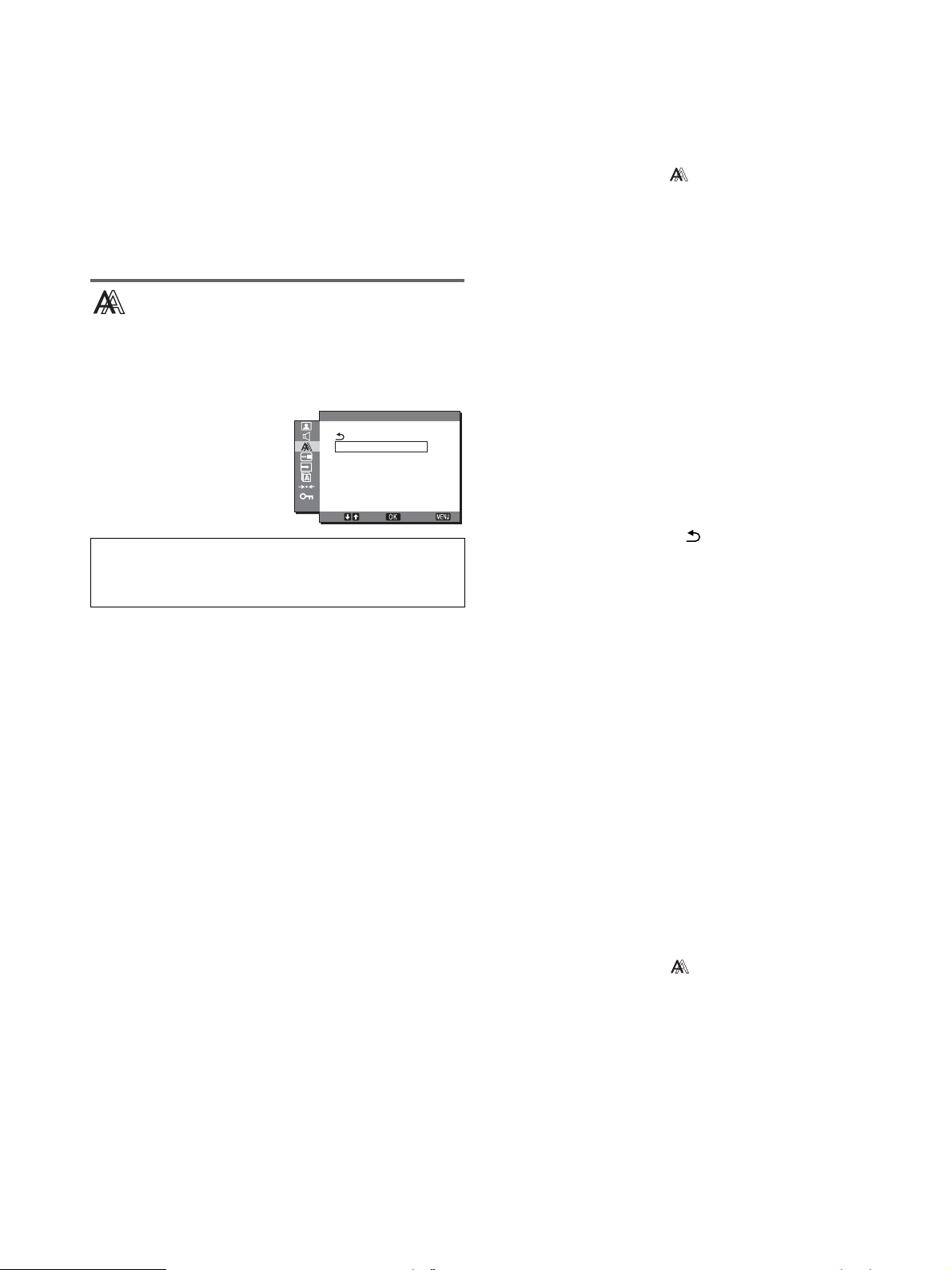
m/M ボタンを押して「0(リセット)」を選び、
3
ボタンを押す。
オーディオリセット画面が出ます。
m/M ボタンを押して、希望の設定を選び、OKボタン
4
を押す。
• OK:AUDIO
ドの調整値をお買い上げ時の設定に戻します。
キャンセル:リセットが実行されないまま、
•
調整画面に戻ります。
画調整メニュー(アナログ
RGB
画調整メニューでは、以下の項目が設定できます。
オート調整
•
フェーズ
•
ピッチ
•
水平位置
•
垂直位置
•
ご注意
INPUT1用DVI-D
要です。
信号のみ)
メニュー内で設定したそれぞれのモー
AUDIO
画調整
オート調整
フェーズ
ピッチ
水平位置
垂直位置
入力端子のデジタル
1280 1024 60Hzx/
選択 決定
信号は、調整不
RGB
終了
x 自動画質調整機能
本機は、信号を受信したときに、自動的に画像の位置と
鮮明さ(フェーズ
示します(
ご注意
自動画質調整機能が働いている間は、1(電源)スイッチ以外は
操作できません。
自動画質調整機能で完全に調整されていないと感じたと
きは
現在入力中の信号に合わせて再度自動で調整し直せます
(下記の「オート調整」)。
微調整したいときは
手動で、鮮明さ(フェーズ
垂直位置)を調整し直せます。
「オート調整」や「フェーズ
置」で設定した調整値は記憶されて、同じ信号が入力され
ると、記憶した調整値になります。
21
ピッチ)を調整して、最適な画像を表
/
ページ)。
ピッチ)や位置(水平位置
/
ピッチ」、「水平位置/垂直位
/
OK
x 現在入力中の信号に合わせて自動で調整し直す
(オート調整)
1MENU
メニュー画面が出ます。
m/M ボタンを押して (画調整)を選び、OKボタン
2
を押す。
画調整メニューが出ます。
m/M ボタンを押して「オート調整」を選び、OKボタ
3
ンを押す。
オート調整画面が出ます。
m/M ボタンを押して、「オン」または「オフ」を選び、
4
ボタンを押す。
•
•
m/M ボタンを押して、「」を選び、OKボタンを押す。
5
メニュー画面に戻ります。
ボタンを押す。
OK
オン: フェーズ、ピッチ、水平位置、垂直位置の設定
を、現在入力されている信号に最適な調整値に
して、その調整値を記憶します。
ご注意
ディスプレイ起動時または入力切り換え時に、オー
ト調整が働いて自動的に適正な調整がされます。
オフ: オート調整は働きません。
ご注意
入力信号が変更されたときに、自動的にオート調整
が働きます。
x 手動で鮮明さと画像の位置を調整し直す
(ピッチ
文字や画像が鮮明でないときに調整します。
子(アナログ
解像度をコンピュータ側で
1
2CD-ROM
3CD-ROM
Windows
CD-ROM
地域とモデルを選んで、「ディスプレイアジャストメント
ツール(
4 [Adjust]
解像度(下段)を確認して
ピッチのテストパターンが出ます。
5MENU
メニュー画面が出ます。
/
M ボタンを押して (画調整)を選び、OKボタン
6m/
を押す。
画調整メニューが出ます。
M ボタンを押して「ピッチ」を選び、OKボタンを
7m/
押す。
ピッチ調整画面が出ます。
フェーズ/水平位置/ 垂直位置)
/
HD15
)につないでいるときに調整できます。
RGB
1,280×1,024
を入れる。
を起動する。
の場合
が自動で起動したとき
UTILITY
)」をクリックする。
をクリックし、現在の解像度(上段)と推奨
をクリックする。
[Next]
ボタンを押す。
に設定する。
入力端
16 (JP)
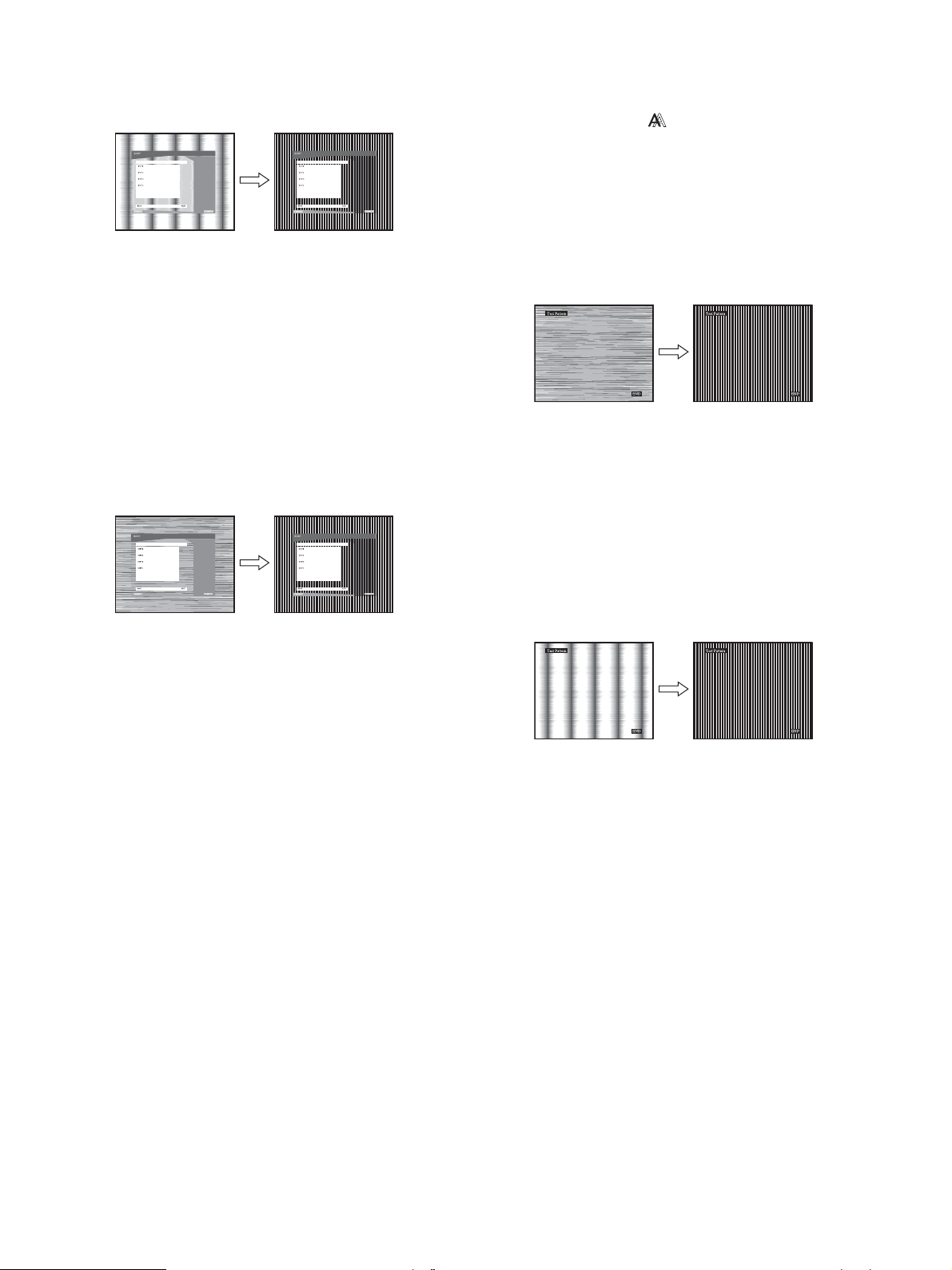
M ボタンで、縦縞がなくなるように調整する。
8m/
テストパターンの大きな縦縞がなくなるように調整し
ます。
9OK
ボタンを押す。
メニュー画面に戻ります。
画面全体にまだ横縞が見られるときは、続いてフェー
ズ調整を行います。
4MENU
メニュー画面が出ます。
5m/
を押す。
画調整メニューが出ます。
6m/
を押す。
フェーズ調整画面が出ます。
7m/
テストパターンの横縞が最少になるように調整しま
す。
ボタンを押す。
M ボタンを押して (画調整)を選び、OKボタン
M ボタンを押して「フェーズ」を選び、OKボタン
M ボタンで、横縞が最少になるように調整する。
10 [Next]
11m/
12m/
13 OK
14 [Next]
15m/
16m/
17 [Next]
CD-ROM
1
2 [Utility]
3 [WIN_UTILITY.EXE]
をクリックする。
フェーズのテストパターンが出ます。
M ボタンを押して「フェーズ」を選び、OKボタン
を押す。
フェーズ調整画面が出ます。
M ボタンで、横縞が最少になるように調整する。
テストパターンの横縞が最少になるように調整しま
す。
ボタンを押す。
メニュー画面に戻ります。
をクリックする。
画像位置のテストパターンが出ます。
M ボタンを押して、「水平位置」または「垂直位置」
を選び、
水平位置画面または垂直位置画面が出ます。
M ボタンを押して、テストパターンの外周の枠が全
部、画面に入るように調整する。
してテストパターンを消す。
マイ・コンピュータを開き、
クリックして「エクスプローラ」から
テストパターンが出ます。手順
ボタンを押す。
OK
をクリックし、
が自動で起動しないとき
または[終了]をクリック
[End]
CD-ROM
を開いて、
[WINDOWS]
を起動する。
アイコンを右
CD-ROM
を選ぶ。
へ進みます。
4
を開く。
8OK
9m/
10m/
11 OK
12m/
13m/
14
ボタンを押す。
メニュー画面に戻ります。
画面全体にまだ縦縞が見られるときは、続いてピッチ
調整を行います。
M ボタンを押して「ピッチ」を選び、OKボタンを
押す。
ピッチ調整画面が出ます。
M ボタンで、縦縞がなくなるように調整する。
テストパターンの大きな縦縞がなくなるように調整し
ます。
ボタンを押す。
メニュー画面に戻ります。
M ボタンを押して、「水平位置」または「垂直位置」
を選び、
水平位置画面または垂直位置画面が出ます。
M ボタンを押して、テストパターンの外周の枠が全
部、画面に入るように調整する。
画面上の
す。
ボタンを押す。
OK
[END]
をクリックしてテストパターンを消
Macintosh
1CD-ROM
2 [Utility]
3 [MAC UTILITY]
または
テストパターンが出ます。手順
の場合
を開く。
を開き、
[MAC]
を開き、
[MAC_OSX_UTILITY]
を選ぶ。
[MAC_CLASSIC_UTILITY]
を起動する。
へ進みます。
4
17 (JP)
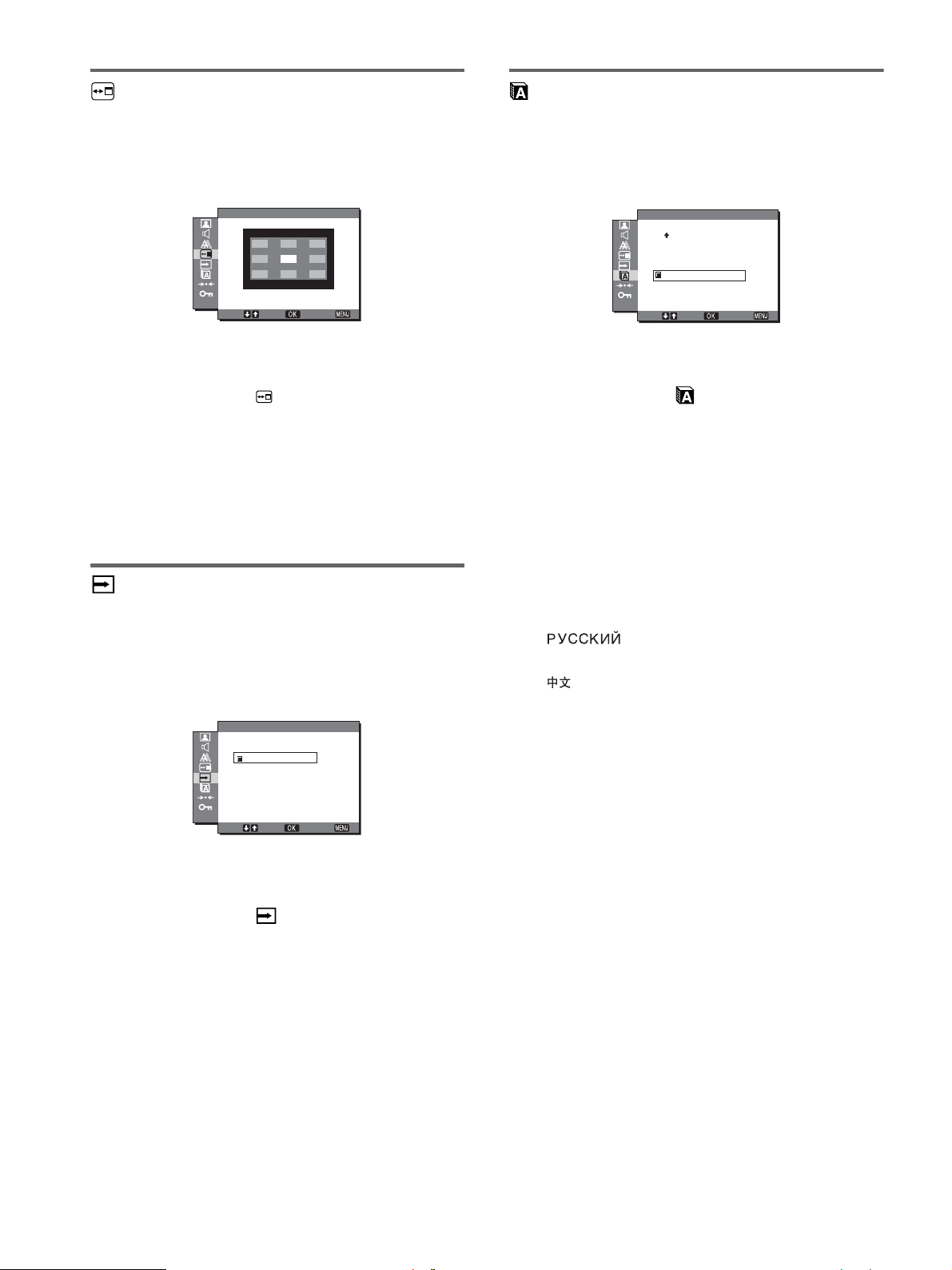
メニューの表示位置を変える
(メニュー位置)
メニュー言語を変える
(
LANGUAGE
)
メニュー画面に隠れた部分を見るときなどに、メニューの
表示位置を変えられます。
メニュー位置
1280 1024 60Hzx/
1MENU
メニュー画面が出ます。
2m/
ボタンを押す。
メニュー位置画面が表示されます。
3m/
を押す。
画面上部3か所、画面中央3か所、画面下部3か所があら
かじめ設定されています。
ボタンを押す。
M ボタンを押して、 (メニュー位置)を選び、
M ボタンを押して、希望の設定を選び、OKボタン
終了選択 決定
OK
自動で入力を切り換える
(自動入力センサー)
自動入力センサーをオンに設定すると、入力端子への入力
信号があるかを自動的に検知し、省電力状態になる前に、
入力を自動的に切り換えることができます。
自動入力センサー
本機のメニュー、メッセージなどの表示言語を変更できま
す。
LANGUAGE
NEDERLANDS
SVENSKA
y
ИЙ
CC
P
K
日本語
中文
1280 1024 60Hzx/
選択 決定
1MENU
メニュー画面が出ます。
m/M ボタンを押して、 (言語メニュー)を選び、
2
ボタンを押す。
言語メニュー画面が出ます。
m/M ボタンを押して、言語を選び、OKボタンを押す。
3
•
•
•
•
•
•
•
•
•
•
ボタンを押す。
English:英語
Français:フランス語
Deutsch:ドイツ語
Español:スペイン語
Italiano:イタリア語
Nederlands:オランダ語
Svenska:スウェーデン語
:ロシア語
日本語
:中国語
終了
OK
オン
オフ
1280 1024 60Hzx/
選択 決定
1MENU
メニュー画面が出ます。
m/M ボタンを押して、 (自動入力センサー)を選び、
2
OK
自動入力センサー画面が出ます。
m/M ボタンを押して、希望の設定を選び、OKボタンを
3
押す。
•
•
ボタンを押す。
ボタンを押す。
オン: 選んでいる入力端子への入力信号がないとき
や、本体の
信号がない入力端子を選んだときは、画面に表
示メッセージ(21ページ)が出て、他の入力
端子への入力信号があるかを自動的に確認し、
入力を自動的に切り換えます。
オフ: 入力は自動的に切り換わりません。
力切換)ボタンを押して、入力を切り換えてく
ださい。
INPUT
終了
(入力切換)ボタンで入力
INPUT
(入
18 (JP)
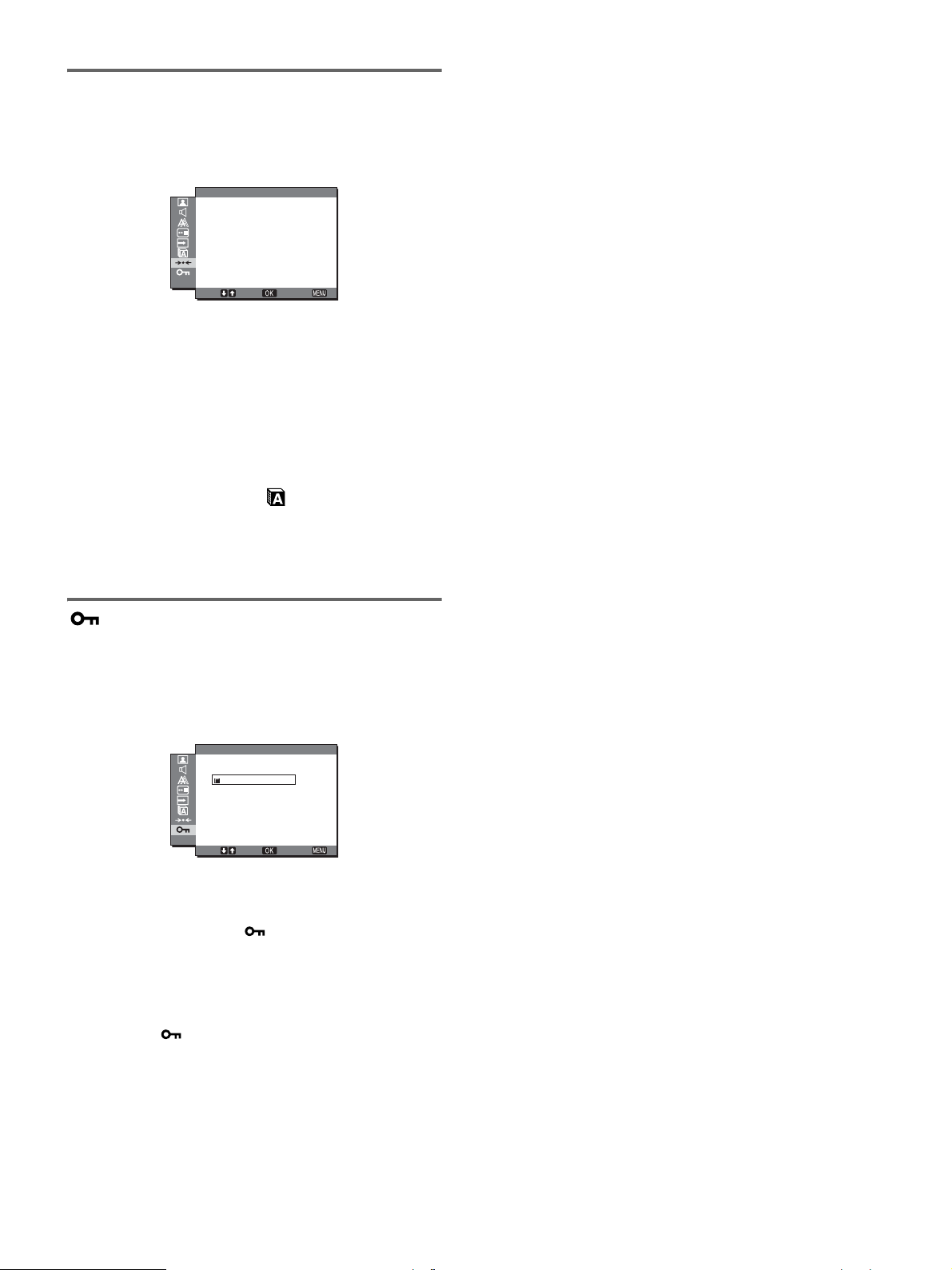
0 お買い上げ時の設定に戻す
(リセット)
調整した設定を、お買い上げ時の設定に戻します。
リセット
OK
キャン セル
1280 1024 60Hzx/
選択 決定
1MENU
メニュー画面が出ます。
m/M ボタンを押して、0(リセット)を選び、OKボ
2
タンを押す。
リセット画面が出ます。
m/M ボタンを押して、希望の設定を選び、OKボタン
3
を押す。
• OK
•
ボタンを押す。
: すべての調整値をお買い上げ時の設定に戻
します。ただし、 (
はリセットされません。
キャンセル:リセットが実行されないまま、メニュー
画面に戻ります。
終了
LANGUAGE
)の設定
調整値を変えられないように
する
本機の調整値や設定を誤って変えないように、ボタン操作
をロックできます。
(メニューロック)
メニューロック
オン
オフ
1280 1024 60Hzx/
選択 決定
1MENU
メニュー画面が出ます。
m/M ボタンを押して、 (メニューロック)を選び、
2
OK
メニューロック画面が出ます
m/M ボタンを押して、「オン」または「オフ」を選ぶ。
3
•
•
ボタンを押す。
ボタンを押す。
オン: 1(電源)スイッチと
「 」マークが出て操作できなくなります。
「オン」のとき
ニューロック画面が出ます。
オフ: メニューロックを解除するときに選びます。
MENU
終了
MENU
ボタン以外は、
ボタンを押すと、メ
19 (JP)
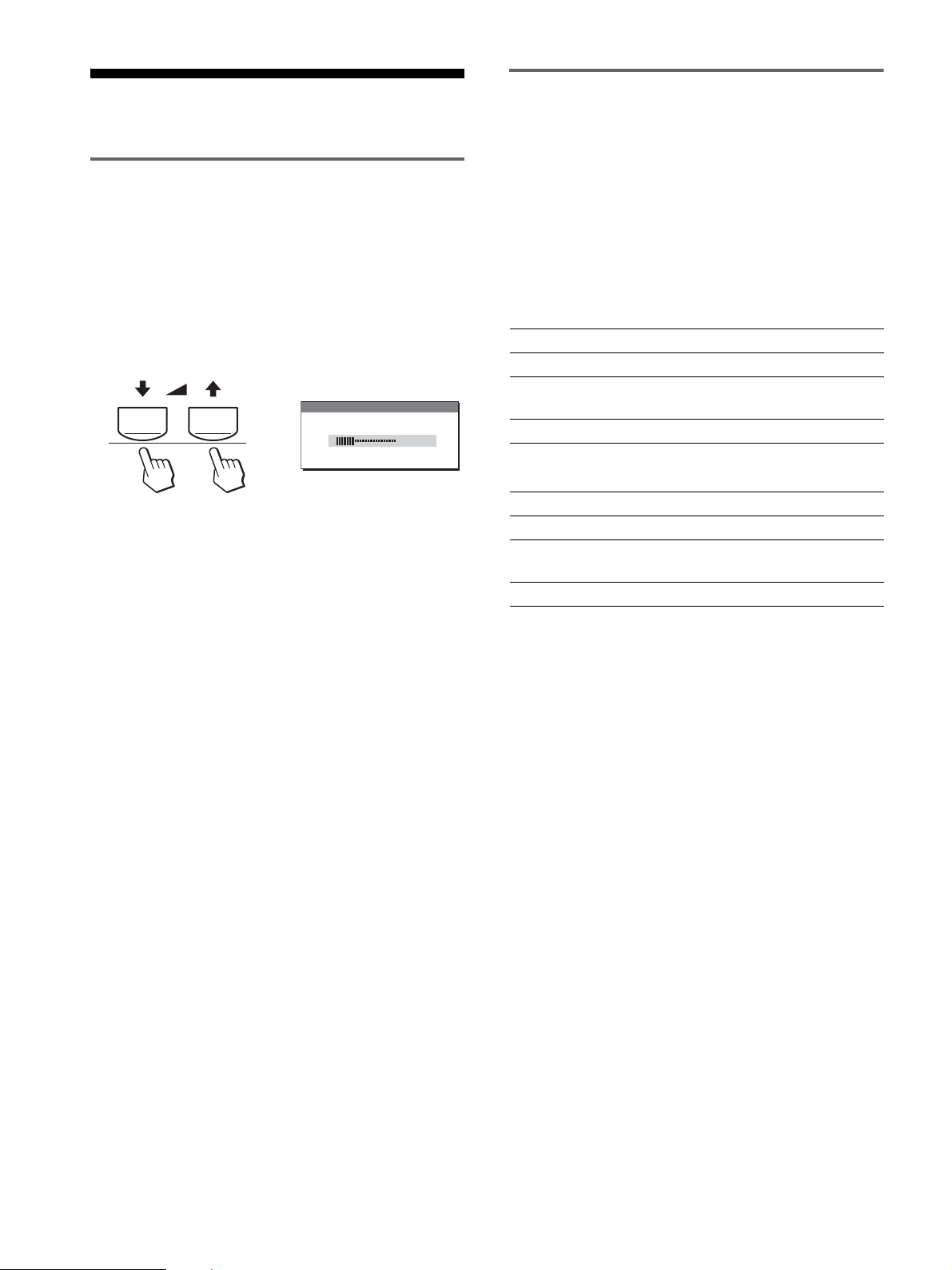
機能解説
音量を調節する
本機の音声入力端子につないだコンピュータや他のオー
ディオ機器の音声を、本機のスピーカーやヘッドホンで楽
しめます。
省電力機能(パワーセーブ機能)
本機は、
セービングガイドラインに対応しています。アナログ入力
では
デジタル入力では
Management
フィックボードにつなぐと、操作をしていないときは自動
的に次のような省電力状態になります。
VESA、NUTEK
DPMS (Display Power Management Standard)
)に対応しているコンピュータやグラ
および
ENERGY STAR
のパワー
DMPM(DVI Digital Monitor Power
、
メニュー画面とは別の音量画面で、音量を調節します。
メニュー画面が出ていないときに、m/M ボタンを押す。
1
音量
,
M ボタンを押して音量を調節する。
2m/
秒後に、自動的に調節画面は消えます。
約
5
ご注意
30
• メニュー画面を表示しているときは、音量は調節できません。
• 本機が省電力状態になると、スピーカーおよびヘッドホンから
の音声は聞こえなくなります。
SDM-G76X
本機の状態 消費電力 1(電源)ランプ
通常動作時
アクティブオフ
(ディープスリープ)
1(電源):切
*
**
(最大) 緑点灯
50 W
(最大) オレンジ点灯
1.0 W
(最大) 消灯
1.0 W
SDM-G96X
本機の状態 消費電力 1(電源)ランプ
通常動作時
アクティブオフ
(ディープスリープ)
1(電源):切
*
コンピュータが省電力状態になると、信号が入力されなくな
るため、アクティブオフ状態になる前に「
と表示が出ます。約
**
「ディープスリープ」は、
Agency
*
**
)の定めた待機時の消費電力抑制状態です。
(最大) 緑点灯
53 W
(最大) オレンジ点灯
1.0 W
(最大) 消灯
1.0 W
秒後、本機も省電力状態になります。
5
EPA(Environmental Protection
No Input Signal
」
20 (JP)
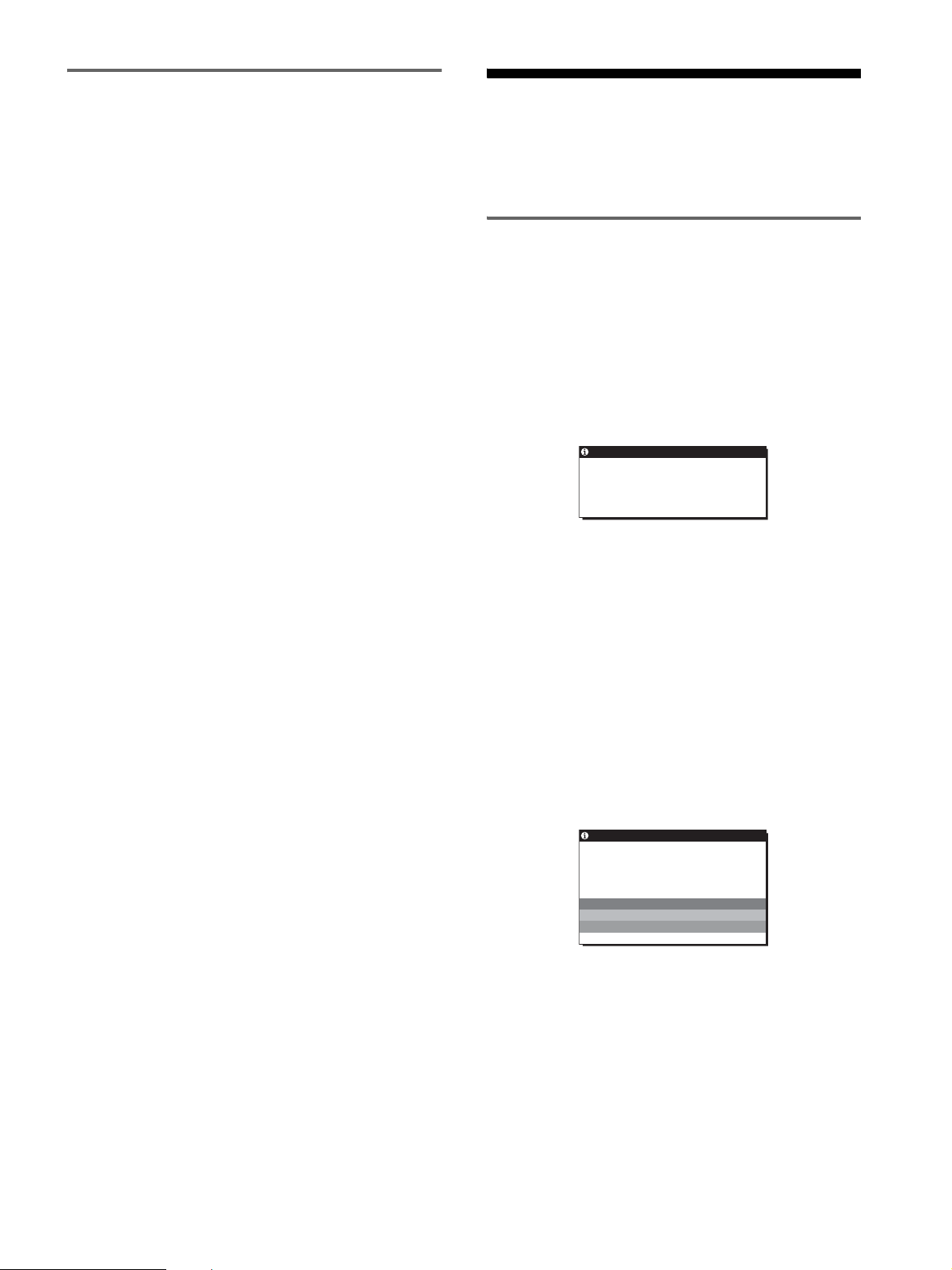
自動画質調整機能
(アナログ
RGB
本機は、信号を受信したときに、自動的に画像の位
置と鮮明さ(フェーズ
な画像を表示します。
信号のみ)
ピッチ)を調整して、最適
/
故障かな?と思ったら
お買い上げ店などにご相談いただく前に、次の事項をご確
認ください。
お買い上げ時に設定されている表示モード
本機には、入力信号に合わせて最適な画質で表示できるよ
うに、代表的な表示モードがお買い上げ時に設定されてい
ます。信号が表示モードと同じであれば、自動的にあらか
じめ設定された最適な調整値で表示されます。
表示モード以外の信号のときは
下記の周波数の間であれば、信号を初めて受信したときに
自動画質調整機能が働いて、きれいな画像を表示します。
水平周波数:28〜
垂直周波数:56〜
信号を初めて受信したときには、画面表示までに通常より
時間がかかることがありますが、この調整値は自動的に本
機に記憶され、次からは表示モードの信号と同様に動作す
るようになります。
80 kHz
75 Hz
オート調整を「オフ」に設定しているときに、手動
でフェーズやピッチ、画像の位置を調整したときは
入力信号によって自動調整機能だけでは完全に調整でき
ないときは、手動で調整できます(
整すると、すべての表示モードにおいて、手動で調整した
調整値がユーザーモードとして記憶され、同じ信号が入力
されるたびに、その調整値が選ばれるようになります。
ご注意
自動画質調整機能が働いている間は、1(電源)スイッチ以外
•
は操作できません。
調整中に画像がちらつくことがありますが故障ではありませ
•
ん。調整終了するまでしばらくお待ちください。
ページ)。手動で調
16
表示メッセージについて
入力信号が正しくないときは、画面に次のような表示メッ
セージが出ます。このときは、次ページの「本機の症状と
対処のしかた」に従ってください。
OUT OF RANGE
入力信号の周波数が、本機の仕様に合っていません。以下
を確認してください。
xxx.x kHz / xxx Hz
水平または垂直周波数が、本機の仕様に合っていませ
ん。
数字の部分に現在入力されている信号の水平
数が表示されます。
RESOLUTION > 1280×1024
解像度が、本機の仕様(
ません。
NO INPUT SIGNAL
ビデオ入力端子からの入力信号がありません。
と表示されている場合
例
INFORMATION
OUT OF RANGE
INPUT1:DVI–D
xxx.xkHz/ xxxHz
と表示されている場合
1,280×1,024
と表示されている場合
例
INFORMATION
NO I NPU T S I GNA L
INPUT1:DVI–D
GO TO POWER SAVE
垂直周波
/
と表示されている場合
以下)に合ってい
21 (JP)
GO TO POWER SAVE
このメッセージが表示されてから約5秒後に省電力状態に
入ります。
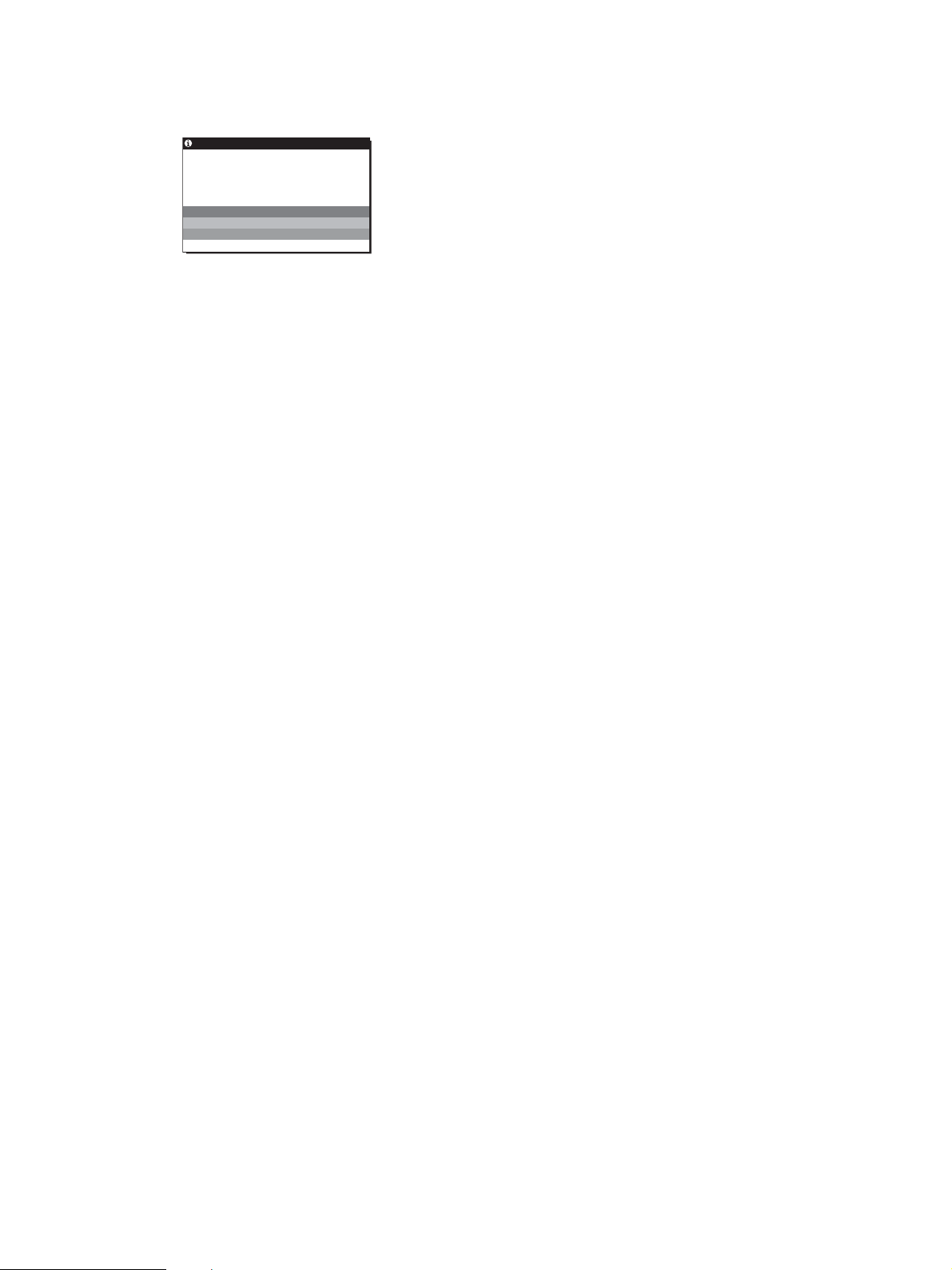
CABLE DISCONNECTED
と表示されている場合
ビデオ信号ケーブルがはずれています。
例
INFORMATION
CABLE D I SCONNECTED
INPUT1:DVI–D
GO TO POWER SAVE
GO TO POWER SAVE
このメッセージが表示されてから約45秒後に省電力状態
に入ります。
22 (JP)
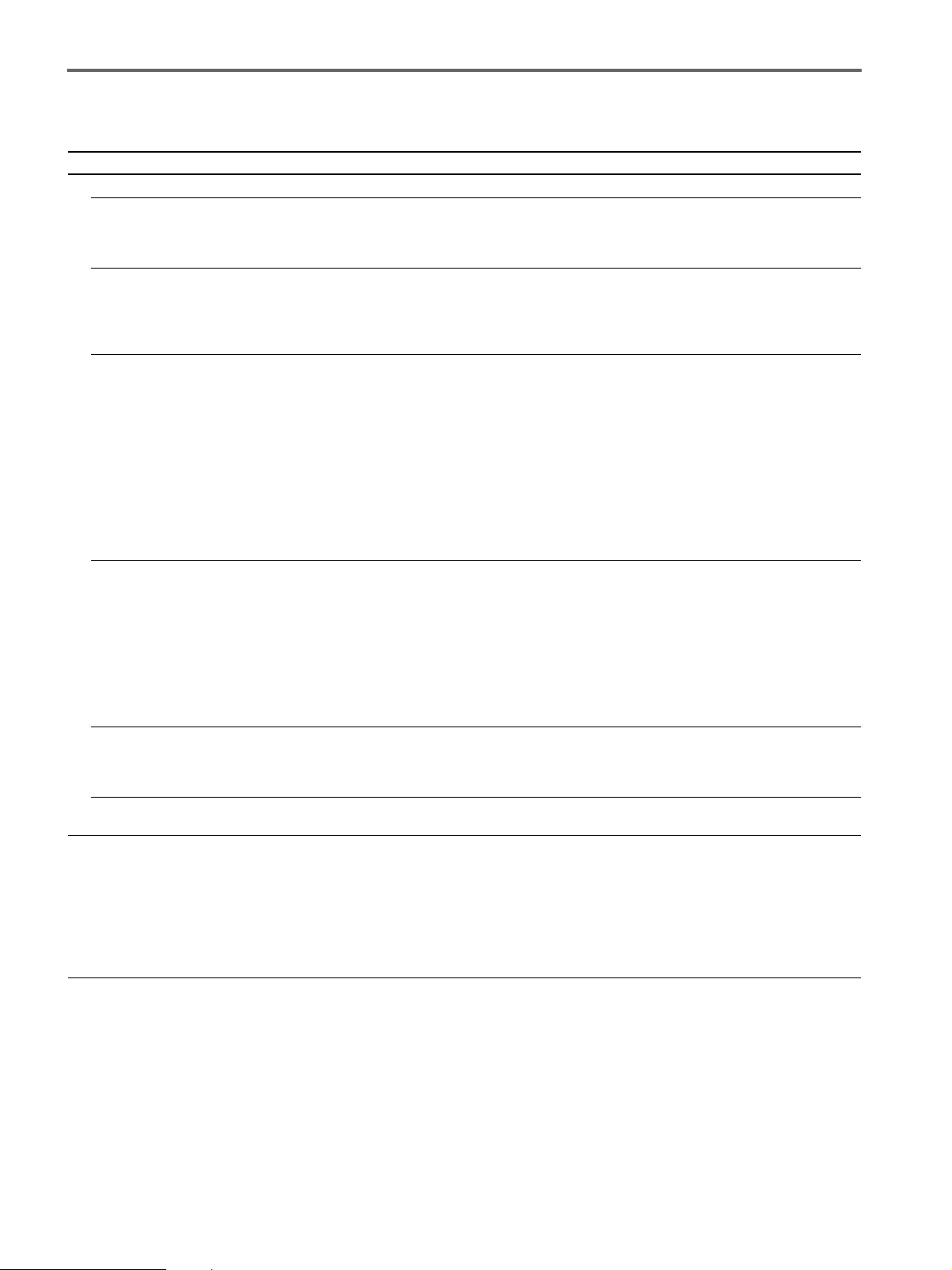
本機の症状と対処のしかた
コンピュータなど本機に接続している機器が原因の場合は、接続機器の取扱説明書をご覧ください。
こんなときは 原因と対処のしかた
画像が出ない。
1(電源)が点灯していない。
または、1(電源)スイッチ
を押しても 1(電源)ランプ
が点灯しない。
「
CABLE
DISCONNECTED
警告表示が出ている。
「
NO INPUT SIGNAL
う警告表示が出ている。
または、1(電源)ランプが
オレンジ色に点灯している。
「
OUT OF RANGE
警告表示が出ている。
Windows
ディスプレイをつなぎ換えた
とき
を使用していて
Macintosh
画像が乱れる、ゆれる、ちらつ
く。
」という
」とい
」という
とつないでいる。•市販の
電源コードをつなぎ直す。
•
ビデオ信号ケーブルを正しくつなぐ(8ページ)。
•
ビデオ信号ケーブルのピンが曲がっている。まっすぐに直すか、別のケーブルを使う。
•
入力切り換えが正しいか確認する(11ページ)。
•
付属品ではないビデオ信号ケーブルを使っている。付属品ではないビデオ信号ケーブルを使ってい
•
ると、「
CABLE DISCONNECTED
ビデオ信号ケーブルを正しくつなぐ(8ページ)。
•
ビデオ信号ケーブルのピンが曲がっている。まっすぐに直すか、別のケーブルを使う。
•
入力切り換えが正しいか確認する(11ページ)。
•
x 本機以外(コンピュータなど)が原因の場合
コンピュータが省電力状態になっている。キーボードのキーのどれかを押してみるか、マウスを動
•
かしてみる。
コンピュータのグラフィックボードが正しくバススロットに差し込まれているか確認する。
•
グラフィックボードのドライバーを最新のものにする。もしくは
•
ノートパソコンをお使いの場合、コンピュータの出力を外部出力にする(コンピュータの外部出力設
•
定についてはお使いのコンピュータのメーカーにお問い合わせください)。
コンピュータの電源を入れる。
•
コンピュータを再起動する。
•
x 本機以外(コンピュータなど)が原因の場合
入力信号の周波数が、本機の仕様に合っていない。本機をつなぐ前につないでいたディスプレイが
•
あるときは、そのディスプレイにつなぎ換えて、画像が出るか確認する。画像が出たら、コン
ピュータで以下の範囲に設定する。
水平周波数:
垂直周波数:
解像度:
セーフモードで起動させ、解像度を設定してから再起動する。
•
セーフモードの起動方法については、
お問い合わせください。
本機をつなぐ前につないでいたディスプレイがあるときは、そのディスプレイにつなぎ換えて、画
•
像が出るか確認する。画像が出たら、
本機の型名(
ラグ
28〜80 kHz
56〜75 Hz
1280×1024
SDM-G76X
アンド プレイ」を選ぶ。
Macintosh
正しくつなぐ。
ピッチとフェーズを調整する(アナログ
•
離れたところにある他の電源につないでみる。
•
x 本機以外(コンピュータなど)が原因の場合
コンピュータのグラフィックボードで、本機が正しく設定されているかを確認する。
•
入力信号のグラフィックモード(
•
きる範囲かを確認する。ただし本機で使用できる範囲でも、グラフィックボードによっては同期パル
ス幅が合わないため、きれいに画像を映せないことがあります。
コンピュータのリフレッシュレート(垂直周波数)を、最適な画面になるように設定する。
•
(アナログ
(アナログ
以下
または
アダプタを使っているときは、
」」と表示が出ることがあります。故障ではありません。
にあったバージョンにする。
OS
RGB)、28〜64 kHz
RGB)、60 Hz
に依存しますので、お使いのコンピュータのメーカーに
OS
Windows
SDM-G96X
のデバイス選択画面で製造元に
)を選ぶ。本機の型名が表示されないときは、「プ
Macintosh
信号のみ)(21ページ)。
RGB
VESA、Macintosh19
(デジタル
(デジタル
)
RGB
アダプタとビデオ信号ケーブルを
″カラーなど)と周波数が、本機で使用で
RGB
)
SONY
を選び、
23 (JP)
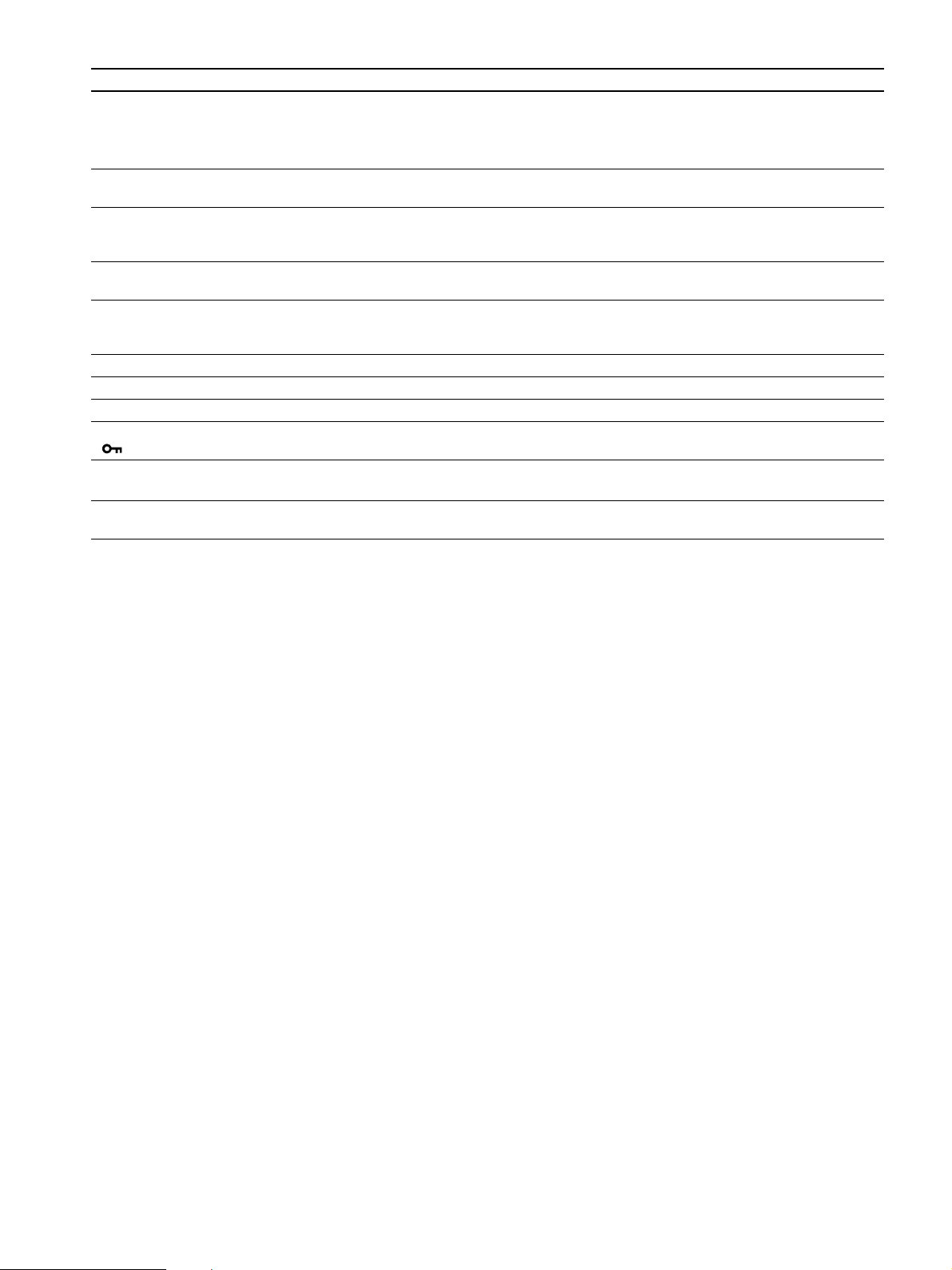
こんなときは 原因と対処のしかた
画像がくっきりしていない。
画像が二重、三重になる。
画像の位置がずれている、または画像の
大きさが正しくない。(アナログ
号のみ)
画像が小さい。 x 本機以外(コンピュータなど)が原因の場合
画像が暗い。
画面に波模様や縦縞が出る。
色むらがある。
白色が白く見えない。
本機のボタンが働かない。
( マークが画面に出る)
しばらくすると、ディスプレイ
の電源が切れてしまう。
メニュー画面上の解像度表示が正しくな
い。
RGB
コントラストやブライトネスを調整する(13ページ)。
•
ピッチとフェーズを調整する(アナログ
•
x 本機以外(コンピュータなど)が原因の場合
コンピュータで解像度を
•
ビデオ信号ケーブルの延長コードやインプットセレクタの使用をやめる。
•
接続ケーブルを端子にしっかりと差し込む。
•
ピッチとフェーズを調整する(16ページ)。
•
信
画像の位置を調整する(16ページ)。入力信号やグラフィックボードによっては、画像が
•
画面全体に広がらないことがあります。
コンピュータで解像度を
•
ブライトネスを調整する(14ページ)。
•
バックライトを調整する(13ページ)。
•
電源を入れたあと、画面が明るくなるまでしばらく時間がかかります。
•
ピッチとフェーズを調整する(アナログ
•
ピッチとフェーズを調整する(アナログ
•
色温度を調整する(14ページ)。
•
「メニューロック」が「オン」になっている。「オフ」にする(19ページ)。
•
SXGA(1280 × 1024
SXGA(1280 × 1024
x本機以外(コンピュータなど)が原因の場合
コンピュータの省電力設定をオフにする。
•
グラフィックボードの設定によっては、メニュー画面上の解像度表示とコンピュータでの
•
設定が一致しないことがあります。
信号のみ)(16ページ)。
RGB
)に設定する。
)に設定する。
信号のみ)(16ページ)。
RGB
信号のみ)(16ページ)。
RGB
故障のときは、お買い上げ店またはソニーサービス窓口にご連絡く
ださい。また、お問い合わせのときは次のことをお知らせください。
型名:
•
•
•
•
•
SDM-G76X
製造番号:
故障の状態:できるだけ詳しく
購入年月日:
つないでいるコンピュータ、およびグラフィックボードの仕様
と名称:
または
SDM-G96X
24 (JP)
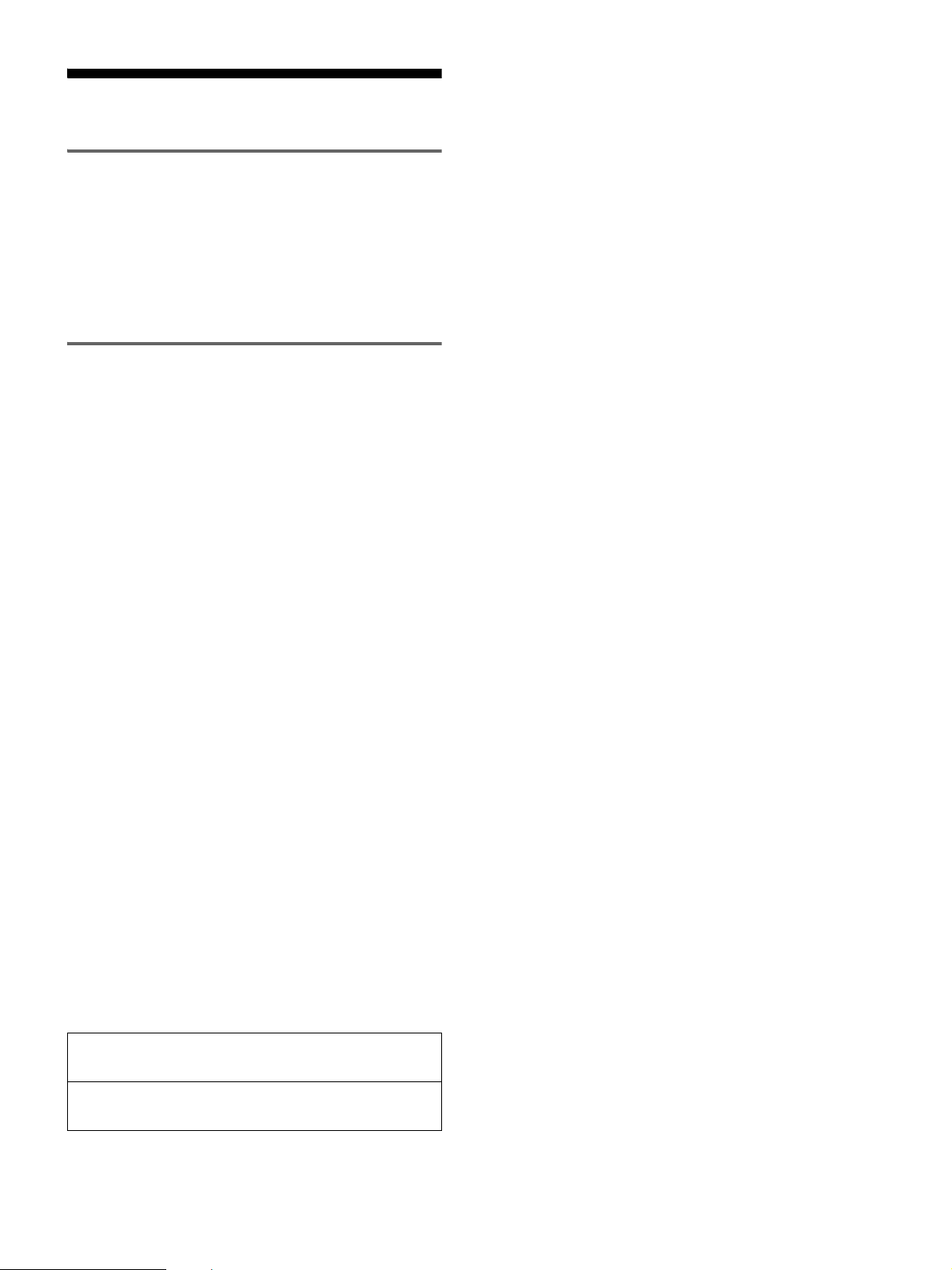
保証書とアフターサービス
保証書
この製品は保証書が添付されていますので、お買い上げ
•
の際、お買い上げ店でお受け取りください。
所定事項の記入および記載内容をお確かめのうえ、大切
•
に保存してください。
保証期間は、お買い上げ日より3年間です。
•
アフターサービスについて
調子が悪いときはまずチェックを
b「故障かな?と思ったら」の項を参考にして、故障かど
うかをお調べください。
それでも具合が悪いときはサービス窓口へ
b お買い上げ店、または添付の「ソニーご相談窓口のご案
内」にある、お近くのソニーサービス窓口にご相談くだ
さい。
保証期間中の修理は
b 保証書の記載内容に基づいて修理させていただきます。
詳しくは保証書をご覧ください。
保証期間経過後の修理は
b 修理によって機能が維持できる場合は、ご要望により有
料で修理させていただきます。
部品の保有期間について
当社では、コンピュータディスプレイの補修用性能部品
(製品の機能を維持するために必要な部品)を、製造打ち
切り後
能の期間とさせていただきます。
保有期間が経過した後も、故障箇所によっては、修理可能
の場合がありますので、お買い上げ店か、サービス窓口に
ご相談ください。
ご相談になるときは次のことをお知らせください。
型名:
製造番号:
故障の状態:できるだけ詳しく
購入年月日:
お買い上げ店
年間保有しています。この部品保有期間を修理可
8
SDM-G76X
または
SDM-G96X
TEL.
お近くのサービスステーション
TEL.
This display is designed for use in Japan only and
cannot be used in any other country.
25 (JP)
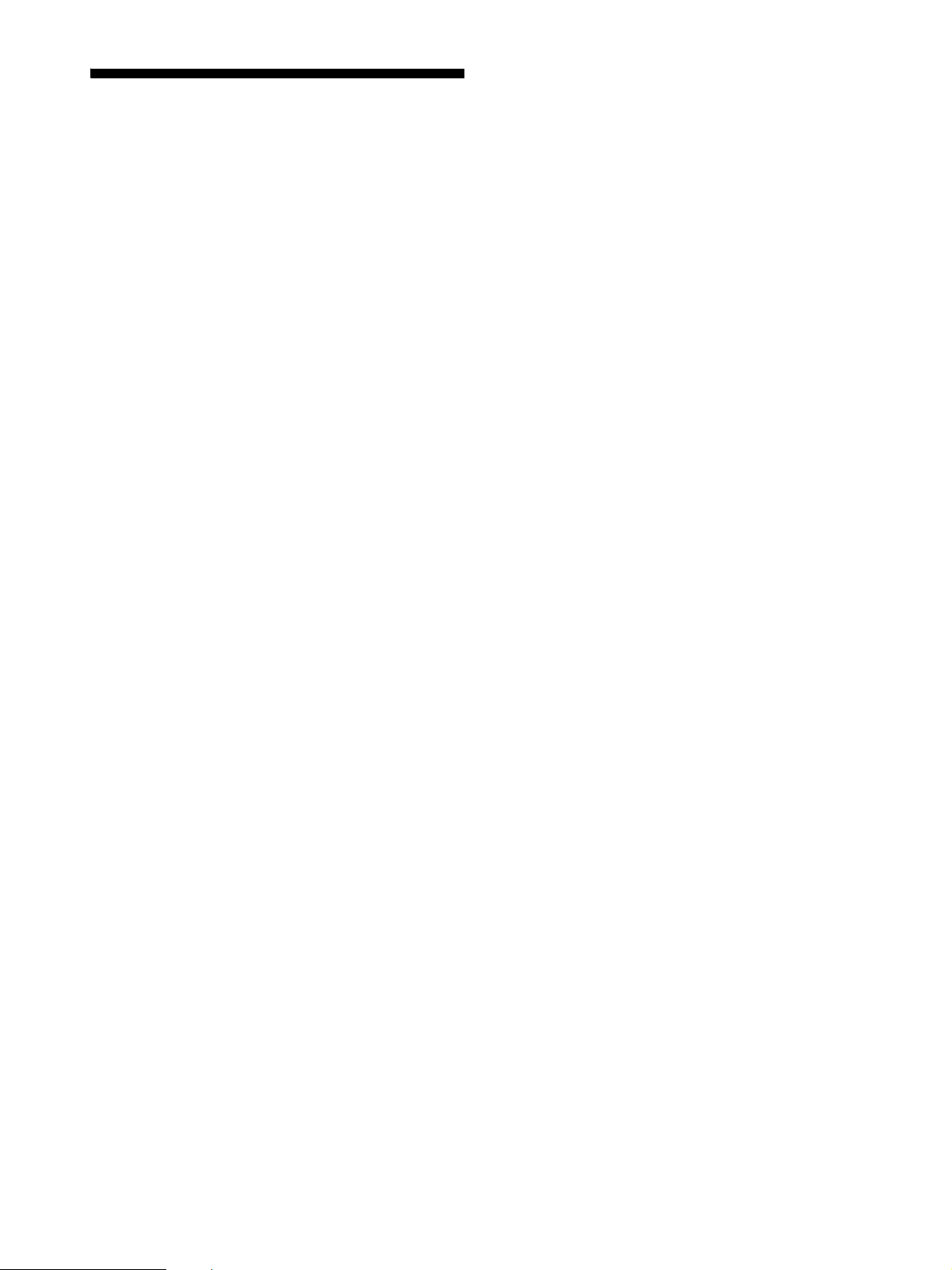
主な仕様
SDM-G76X
パネル
LCD
入力信号フォーマット
a-Si TFT
画面サイズ:
RGB
水平:28〜
垂直:
解像度
水平:最大
垂直:最大
入力信号レベル
RGB
同期信号:
(水平/垂直分離)
デジタル
アクティブマトリックス
インチ(
17
動作周波数
80 kHz
28〜64 kHz
56〜75 Hz
(デジタル
60 Hz
信号:
0.7 Vp-p、 75
レベル、
TTL
1280
1024
*
(アナログ
(デジタル
(アナログ
ドット
ライン
Ω、正極性
2.2 k
RGB(DVI
RGB
)信号:
TMDS(Single link
音声入力 ステレオミニジャック、
スピーカー出力
ヘッドホン端子 ステレオミニジャック
電源電圧 使用電源:
2 W × 2
AC100〜240V/50-60 Hz
(最大)
1.0 A
動作温度
最大外形寸法(幅/高さ/奥行き)
質量 約
プラグ&プレイ機能
同梱品
5〜35
ディスプレイ(正立状態):
DDC2B
8
℃
約
383.5×404.5×163mm
5.5 kg
ページをご覧ください。
)
43 cm
RGB
RGB
)
RGB
)
Ω、極性自由
)
0.5 Vrms
、
)
)
SDM-G96X
パネル
LCD
入力信号フォーマット
a-Si TFT
画面サイズ:19インチ(
RGB
水平:28〜
垂直:56〜
解像度
水平:最大
垂直:最大
入力信号レベル
RGB
同期信号:
デジタル
アクティブマトリックス
動作周波数
80 kHz
28〜64 kHz
75 Hz
60 Hz
信号:
0.7 Vp-p、 75
レベル、
TTL
(水平/垂直分離)
*
(アナログ
(デジタル
(アナログ
(デジタル
ドット
1280
ライン
1024
Ω、正極性
2.2 k
RGB(DVI
RGB
)信号:
TMDS(Single link
音声入力 ステレオミニジャック、
スピーカー出力
ヘッドホン端子 ステレオミニジャック
電源電圧 使用電源:
2 W × 2
AC100〜240V/50-60 Hz
(最大)
1.0 A
動作温度
最大外形寸法(幅/高さ/奥行き)
質量 約
プラグ&プレイ機能
同梱品
5〜35
ディスプレイ(正立状態):
DDC2B
8
℃
約
422.5×435.5×163mm
6 kg
ページをご覧ください。
)
48 cm
RGB
RGB
)
RGB
)
Ω、極性自由
)
0.5 Vrms
、
)
)
26 (JP)
推奨周波数タイミング
*
水平同期幅率:水平周波数のタイミングの合計の
•
または
0.8 μs
水平ブランキング幅:
•
垂直ブランキング幅:
•
本機の仕様および外観は、改良のため予告なく変更するこ
とがありますが、ご了承ください。
のどちらか大きい方
2.5 μs
450 μs
以上
以上
4.8%
以上、
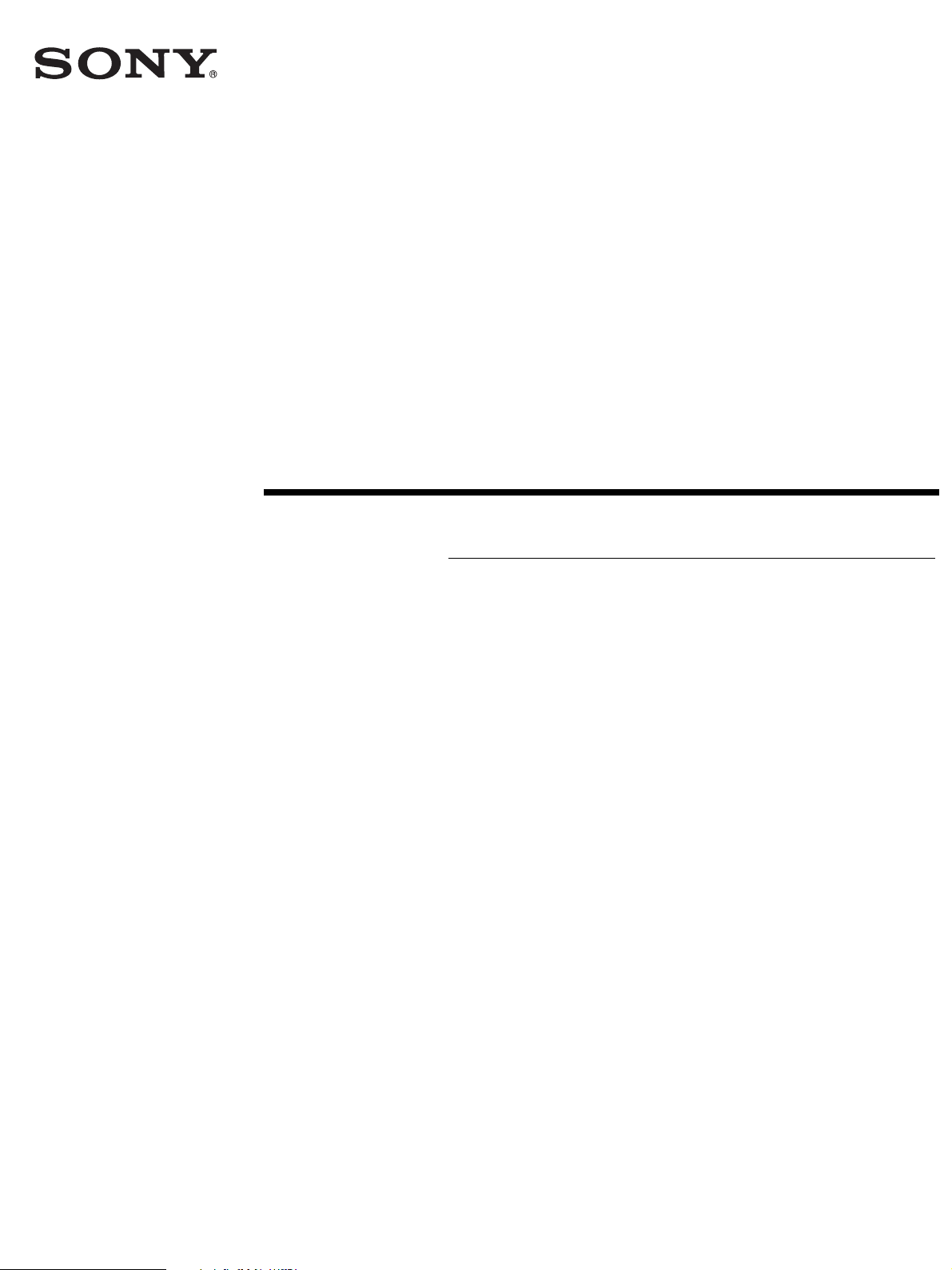
2-687-509-03(1)
TFT LCD Color
Computer Display
Operating Instructions
(GB)
SDM-G76X
SDM-G96X
© 2006 Sony Corporation
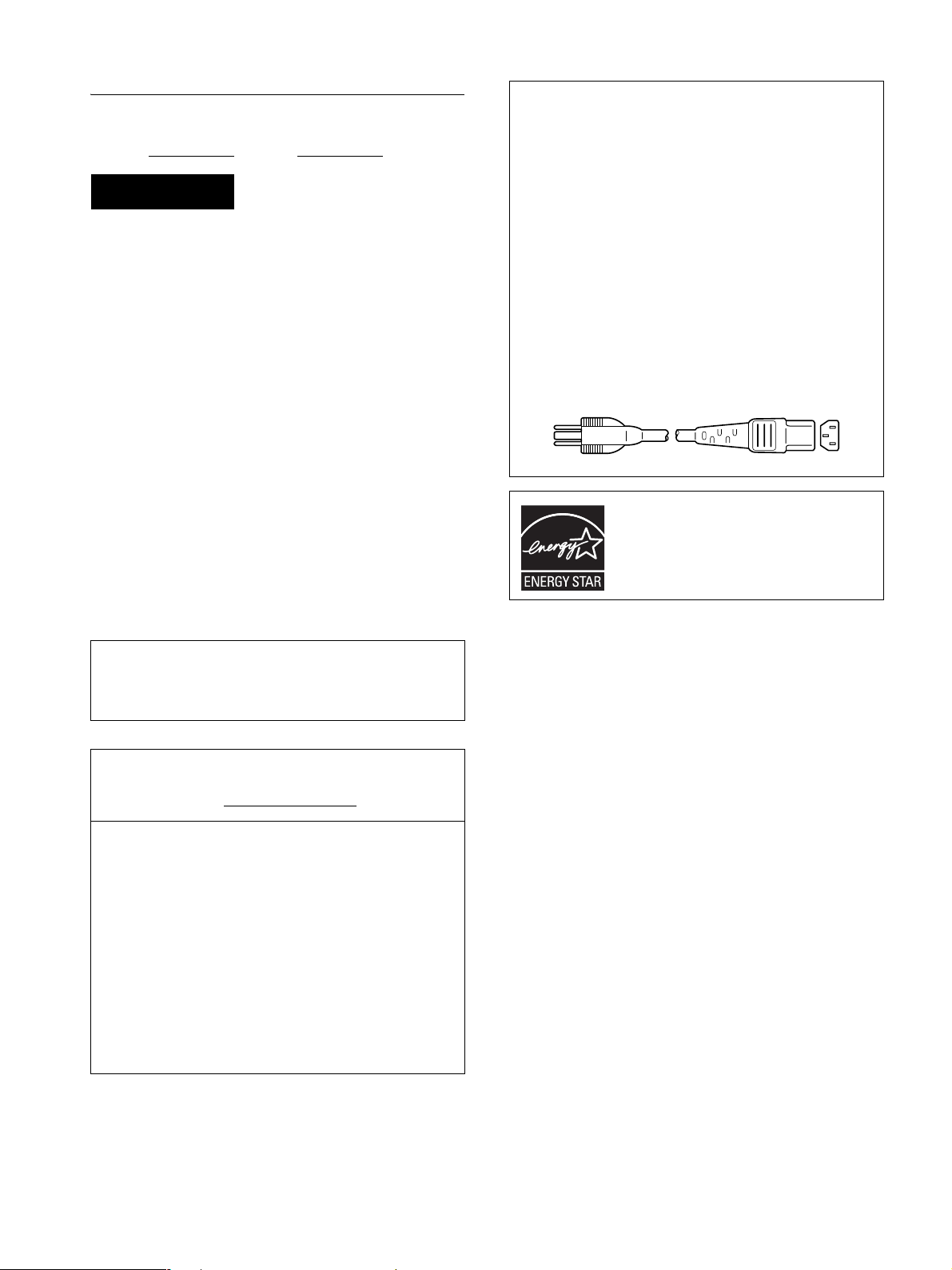
Owner’s Record
The model and serial numbers are located at the rear of the unit.
Record these numbers in the spaces provided below. Refer to them
whenever you call upon your dealer regarding this product.
Model No.
Serial No.
WARNING
To reduce the risk of fire or electric shock, do not
expose this apparatus to rain or moisture.
Dangerously high voltages are present inside the
unit. Do not open the cabinet. Refer servicing to
qualified personnel only.
FCC Notice
This equipment has been tested and found to comply with the limits
for a Class B digital device, pursuant to Part 15 of the FCC Rules.
These limits are designed to provide reasonable protection against
harmful interference in a residential installation. This equipment
generates, uses, and can radiate radio frequency energy and, if not
installed and used in accordance with the instructions, may cause
harmful interference to radio communications. However, there is no
guarantee that interference will not occur in a particular installation.
If this equipment does cause harmful interference to radio or
television reception, which can be determined by turning the
equipment off and on, the user is encouraged to try to correct the
interference by one or more of the following measures:
– Reorient or relocate the receiving antenna.
– Increase the separation between the equipment and receiver.
– Connect the equipment into an outlet on a circuit different from
that to which the receiver is connected.
– Consult the dealer or an experienced radio/TV technician for help.
You are cautioned that any changes or modifications not expressly
approved in this manual could void your authority to operate this
equipment.
NOTICE
This notice is applicable for USA/Canada only.
If shipped to USA/Canada, install only a UL LISTED/CSA
LABELLED power supply cord meeting the following
specifications:
SPECIFICATIONS
Plug Type Nema-Plug 5-15p
Cord Type SVT or SJT, minimum 3 × 18 AWG
Length Maximum 15 feet
Rating Minimum 7 A, 125 V
NOTICE
Cette notice s’applique aux Etats-Unis et au Canada
uniquement.
Si cet appareil est exporté aux Etats-Unis ou au Canada, utiliser
le cordon d’alimentation portant la mention UL LISTED/CSA
LABELLED et remplissant les conditions suivantes:
SPECIFICATIONS
Type de fiche Fiche Nema 5-15 broches
Cordon Type SVT ou SJT, minimum 3 × 18 AWG
Longueur Maximum 15 pieds
Tension Minimum 7 A, 125 V
ENERGY STAR Partner, Sony
As an
Corporation has determined that this product
meets the
energy efficiency.
ENERGY STAR guidelines for
IMPORTANTE
Para prevenir cualquier mal funcionamiento y evitar daños, por
favor, lea detalladamente este manual de instrucciones antes
de conectar y operar este equipo.
If you have any questions about this product, you may call;
Sony Customer Information Services Center
1-800-222-7669 or http://www.sony.com/
Declaration of Conformity
Trade Name: SONY
Model: SDM-G76X
Responsible Party: Sony Electronics Inc.
Address: 16530 Via Esprillo,
Telephone Number: 858-942-2230
This device complies with part 15 of the FCC rules. Operation is
subject to the following two conditions: (1) This device may not
cause harmful interference, and (2) this device must accept any
interference received, including interference that may cause
undesired operation.
SDM-G96X
San Diego, CA 92127 U.S.A.
2 (GB)
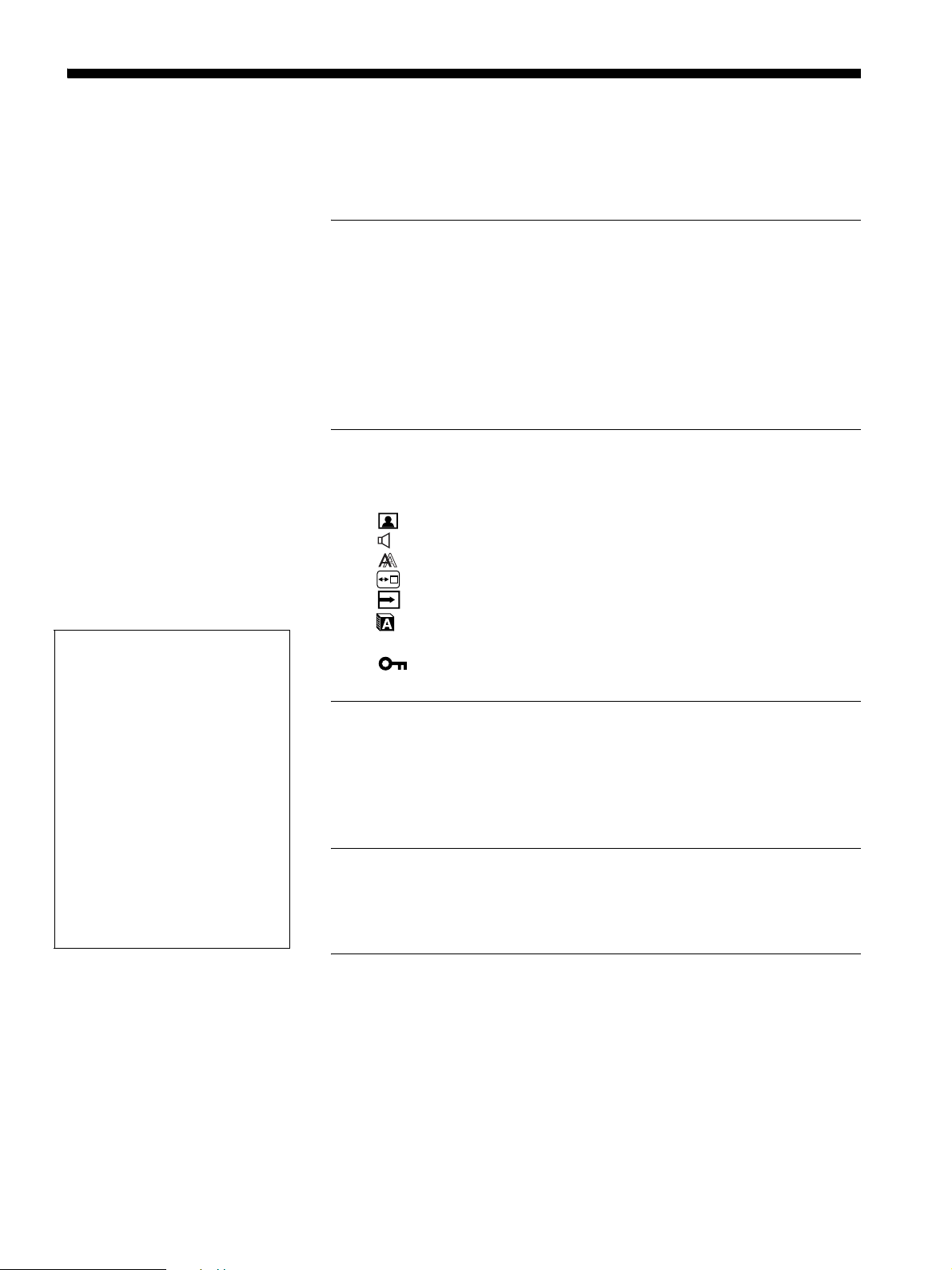
Table of Contents
• Macintosh is a trademark licensed to
Apple Computer, Inc., registered in the
U.S.A. and other countries.
®
• Windows
Microsoft Corporation in the United
States and other countries.
• VESA and DDC
Video Electronics Standards
Association.
ENERGY STAR
•
mark.
• Adobe and Acrobat are trademarks of
Adobe Systems Incorporated.
• All other product names mentioned
herein may be the trademarks or
registered trademarks of their respective
companies.
• Furthermore, “™” and “®” are not
mentioned in each case in this manual.
is registered trademarks of
™
are trademarks of the
®
is a U.S. registered
Precautions. . . . . . . . . . . . . . . . . . . . . . . . . . . . . . . . . . . . . . . . . . . . 4
Identifying parts and controls . . . . . . . . . . . . . . . . . . . . . . . . . . . . . . 6
Setup . . . . . . . . . . . . . . . . . . . . . . . . . . . . . . . . . . . . . . . . . .8
Step 1: Use the stand. . . . . . . . . . . . . . . . . . . . . . . . . . . . . . . . . . . . 8
Step 2: Connect the display to your computer . . . . . . . . . . . . . . . . . 8
Step 3: Connect the power cord. . . . . . . . . . . . . . . . . . . . . . . . . . . . 9
Step 4: Secure the cords . . . . . . . . . . . . . . . . . . . . . . . . . . . . . . . . . 9
Step 5: Turn on the monitor and computer . . . . . . . . . . . . . . . . . . . 9
Adjusting the tilt . . . . . . . . . . . . . . . . . . . . . . . . . . . . . . . . . . . . . . . 10
Selecting the input signal (INPUT button). . . . . . . . . . . . . . . . . . . . 10
Customizing Your Monitor . . . . . . . . . . . . . . . . . . . . . . .11
Navigating the menu . . . . . . . . . . . . . . . . . . . . . . . . . . . . . . . . . . . . 11
Setting the MODE (PICTURE MODE) . . . . . . . . . . . . . . . . . . . . . . 11
PICTURE menu . . . . . . . . . . . . . . . . . . . . . . . . . . . . . . . . . . . . 12
AUDIO menu . . . . . . . . . . . . . . . . . . . . . . . . . . . . . . . . . . . . . . . 14
SCREEN menu (analog RGB signal only) . . . . . . . . . . . . . . . . 14
MENU POSITION menu . . . . . . . . . . . . . . . . . . . . . . . . . . . . . 16
INPUT SENSING menu . . . . . . . . . . . . . . . . . . . . . . . . . . . . . . 17
LANGUAGE menu . . . . . . . . . . . . . . . . . . . . . . . . . . . . . . . . . . 17
0 RESET menu (reset to the default setting) . . . . . . . . . . . . . . . . 17
MENU LOCK menu . . . . . . . . . . . . . . . . . . . . . . . . . . . . . . . . 18
Technical Features . . . . . . . . . . . . . . . . . . . . . . . . . . . . .18
Controlling the volume . . . . . . . . . . . . . . . . . . . . . . . . . . . . . . . . . . 18
Power saving function. . . . . . . . . . . . . . . . . . . . . . . . . . . . . . . . . . . 19
Automatic picture quality adjustment function
(analog RGB signal only) . . . . . . . . . . . . . . . . . . . . . . . . . . . . . . . . 19
Troubleshooting. . . . . . . . . . . . . . . . . . . . . . . . . . . . . . . .20
On-screen messages . . . . . . . . . . . . . . . . . . . . . . . . . . . . . . . . . . . 20
Trouble symptoms and remedies . . . . . . . . . . . . . . . . . . . . . . . . . . 21
http://www.sony.net/
Specifications. . . . . . . . . . . . . . . . . . . . . . . . . . . . . . . . . .23
3 (GB)
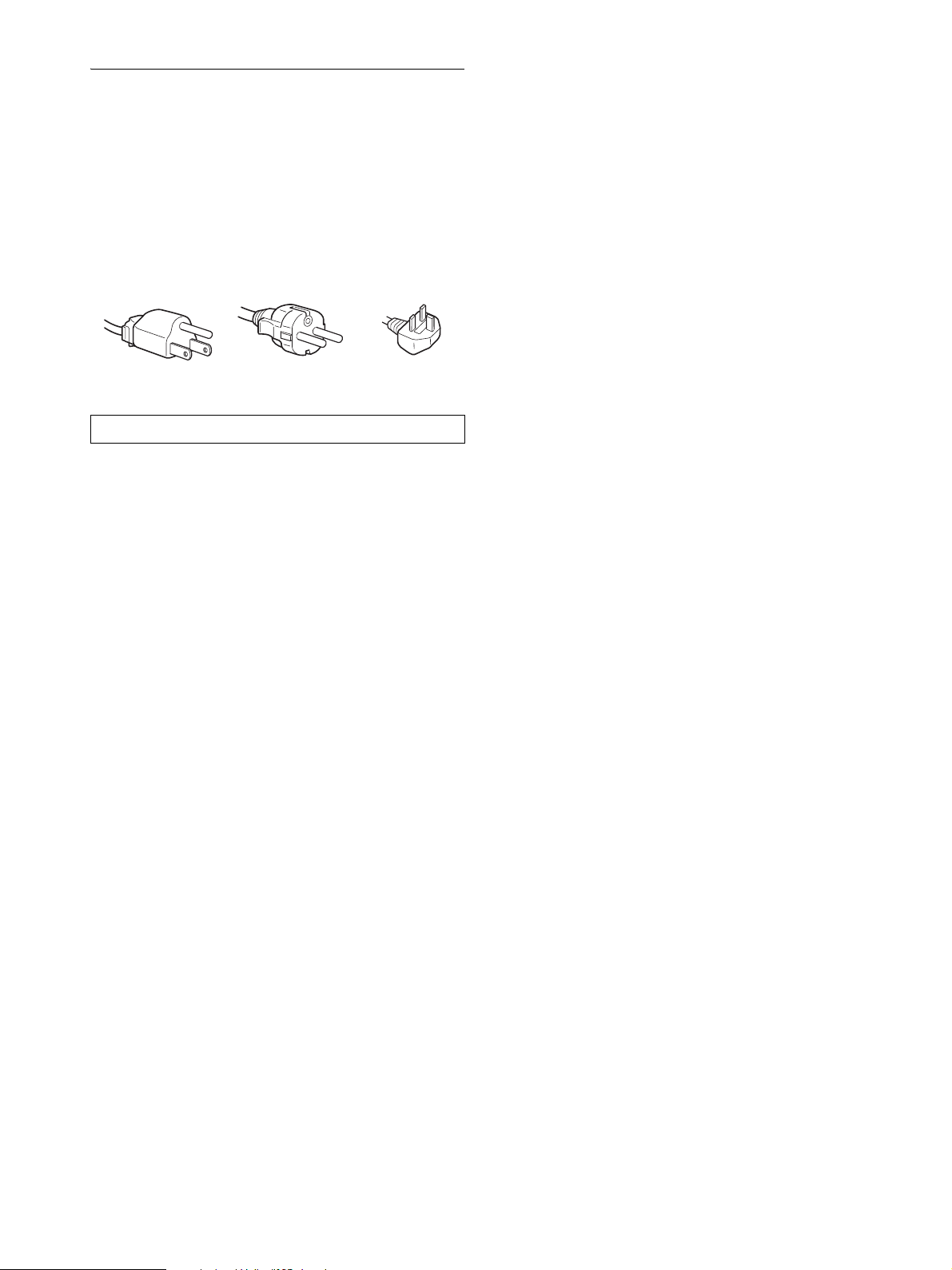
Precautions
Warning on power connections
• Use the supplied power cord. If you use a different power cord,
be sure that it is compatible with your local power supply.
For the customers in the U.S.A.
If you do not use the appropriate cord, this monitor will not
conform to mandatory FCC standards.
For the customers in the UK
If you use the monitor in the UK, be sure to use the appropriate
UK power cord.
Example of plug types
for 100 to 120 V AC for 200 to 240 V AC for 240 V AC only
The equipment should be installed near an easily accessible outlet.
Installation
Do not install or leave the monitor:
• In places subject to extreme temperatures, for example near a
radiator, heating vent, or in direct sunlight. Subjecting the
monitor to extreme temperatures, such as in an automobile
parked in direct sunlight or near a heating vent, could cause
deformations of the casing or malfunctions.
• In places subject to mechanical vibration or shock.
• Near any equipment that generates a strong magnetic field,
such as a TV or various other household appliances.
• In places subject to inordinate amounts of dust, dirt, or sand, for
example near an open window or an outdoor exit. If setting up
temporarily in an outdoor environment, be sure to take
adequate precautions against airborne dust and dirt. Otherwise
irreparable malfunctions could occur.
Be careful not to touch the air vents on the upper rear of
thedisplay, since they become heated.
Place this unit on a flat surface. Do not place it on an uneven
surface like the edge of a desk. If a part of this unit sticks out from
such surface, it may fall or cause damaged and injury.
Ventilation
The openings of the top and bottom parts are provided for
necessary ventilation. To ensure reliable operation of the set, and
to protect it from overheating, these openings must never be
blocked or covered.
The ventilation should not be impeded by covering the ventilation
openings with items, such as newspapers, tablecloths, curtains,
etc.
Handling the LCD screen
• Do not leave the LCD screen facing the sun as it can damage
the LCD screen. Take care when you place the monitor by a
window.
• Do not push on or scratch the LCD screen. Do not place a heavy
object on the LCD screen. This may cause the screen to lose
uniformity or cause LCD panel malfunctions.
• If the monitor is used in a cold place, a residual image may
appear on the screen. This is not a malfunction. The screen
returns to normal as the temperature rises to a normal operating
level.
• If a still picture is displayed for a long time, a residual image
may appear for a while. The residual image will eventually
disappear.
• The LCD panel becomes warm during operation. This is not a
malfunction.
About the built-in stereo speakers
• Do not remove the screws from the back of the speaker. Doing
so may lead to a malfunction.
• Be sure to keep magnetic recording equipment, tapes, and
floppy discs away from the speaker’s opening as the speakers
generate a magnetic field. This magnetic field may affect data
stored on magnetic tapes and discs.
Note on the LCD (Liquid Crystal Display)
Please note that the LCD screen is made with highprecision technology. However, black points or bright
points of light (red, blue, or green) may appear
constantly on the LCD screen, and irregular colored
stripes or brightness may appear on the LCD screen.
This is not malfunction.
(Effective dots: more than 99.99%)
Maintenance
• Be sure to unplug the power cord from the power outlet before
cleaning your monitor.
• Clean the LCD screen with a soft cloth. If you use a glass
cleaning liquid, do not use any type of cleaner containing an
anti-static solution or similar additive as this may scratch the
LCD screen’s coating.
• Clean the cabinet, panel, and controls with a soft cloth lightly
moistened with a mild detergent solution. Do not use any type
of abrasive pad, scouring powder, or solvent, such as alcohol or
benzine.
• Do not rub, touch, or tap the surface of the screen with sharp or
abrasive items such as a ballpoint pen or screwdriver. This type
of contact may result in a scratched picture tube.
• Note that material deterioration or LCD screen coating
degradation may occur if the monitor is exposed to volatile
solvents such as insecticide, or if prolonged contact is
maintained with rubber or vinyl materials.
• Note that if service personnel changes some parts during repair,
these parts may be retained.
Transportation
• Disconnect all cables from the monitor and grasp the monitor
firmly with both hands when transporting. If you drop the
monitor, you may be injured or the monitor may be damaged.
• When you transport this monitor for repair or shipment, use the
original carton and packing materials.
Installation on a wall or a mounting arm
If you intend to install the display on a wall or a mounting arm, be
sure to consult qualified personnel.
4 (GB)
